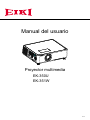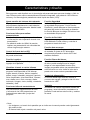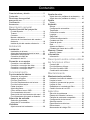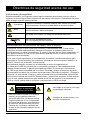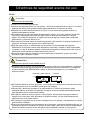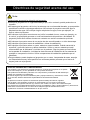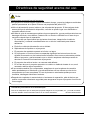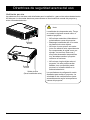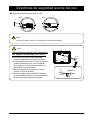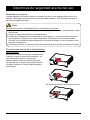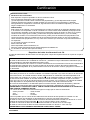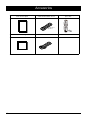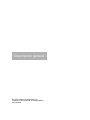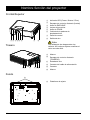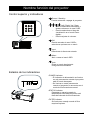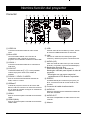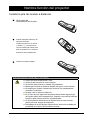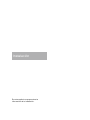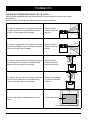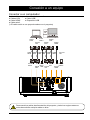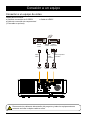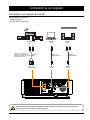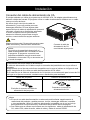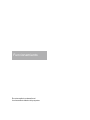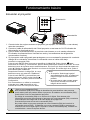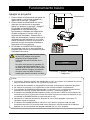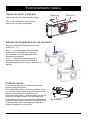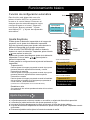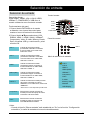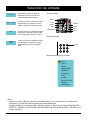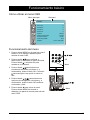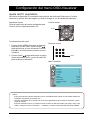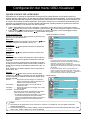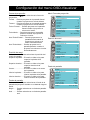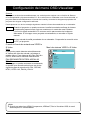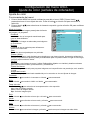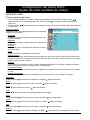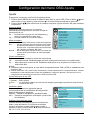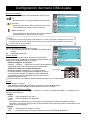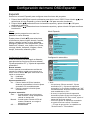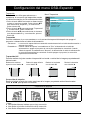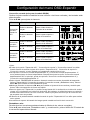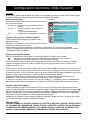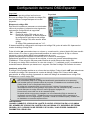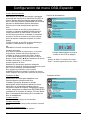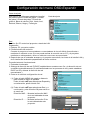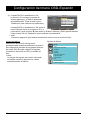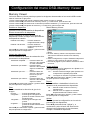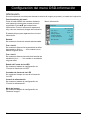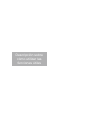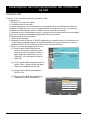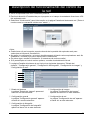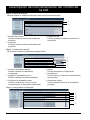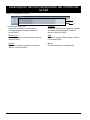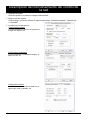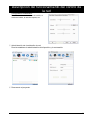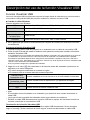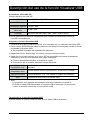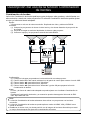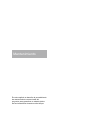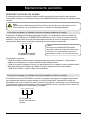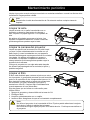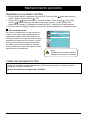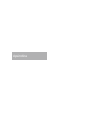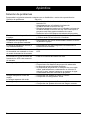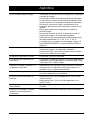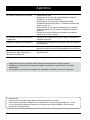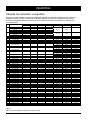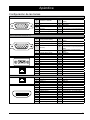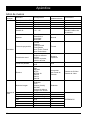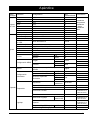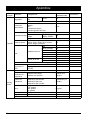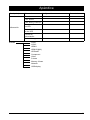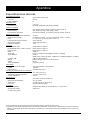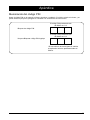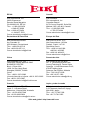Eiki EK-350U Manual de usuario
- Categoría
- Proyectores
- Tipo
- Manual de usuario

Manual del usuario
Proyector multimedia
EK-350U
EK-351W
V1.1

2
Características y diseño
Nota:
- Las imágenes y el menú de la pantalla que se indica en el manual pueden variar ligeramente
del producto real.
- El manual está sujeto a cambios sin previo aviso.
Este proyector está diseñado con la tecnología más avanzada para que sea duradero y fácil de
usar. Este proyector utiliza características multimedia integradas, una paleta de 1070 millones
colores y una tecnología de pantalla de cristal líquido de matriz (LCD).
Ajuste sencillo del sistema del ordenador
El proyector cuenta con el sistema Multi-scan
para ajustarse rápidamente a casi todas las
señales de salida de ordenador. Admite hasta
una resolución WUXGA.
Funciones útiles para realizar
presentaciones
- La función de zoom digital le permite enfocar
la información más importante durante una
presentación.
- La salida de audio de 10Wx2 le permite
realizar una presentación sin necesidad de
utilizar ningún equipo externo.
Control de fuente de luz LED
El brillo de la fuente de luz LED de proyección
se puede seleccionar.
Función Logotipo
La función Logotipo le permite personalizar el
logotipo de la pantalla.
Visualizar el menú en varios idiomas
El menú que aparece en la pantalla del
proyector está disponible en 26 idiomas:
Inglés, alemán, francés, italiano, español,
polaco, sueco, holandés, portugués, japonés,
chino simplificado, chino tradicional, coreano,
ruso, árabe, turco, finés, noruego, danés,
indonesio, húngaro, checo, kazajo, vietnamita,
tailandés y farsi.
Funciones útiles de mantenimiento
Las funciones de mantenimiento del filtro
y la fuente de luz LED proporcionan un
mantenimiento adecuado y mejor del
proyector.
Función Seguridad
La función Seguridad le ayuda a garantizar
la seguridad del proyector. Con la función
Protección, puede bloquear el funcionamiento
del panel de control o del mando a distancia.
La función Bloqueo de código PIN evita el uso
no autorizado del proyector.
Función de Red LAN
El proyector se carga con la función de red
LAN cableada. Puede utilizar y controlar el
proyector a través de la red.
Función Auto arranque
Esta función permite la búsqueda de fuentes
de entrada, el ajuste de PC automático
simplemente pulsando el botón AUTO del
mando a distancia.
Función Pizarra No blanca
Cuando realice una proyección en una pared
de color, podrá conseguir que la imagen
tenga un color aproximado al color de la
imagen proyectada sobre una pantalla blanca
seleccionando un color similar al color de la
pared entre cuatro colores preestablecidos.
Control de alimentación
La función Modo bajo consumo reduce el
consumo de energía y alarga la vida útil de la
fuente de luz LED.
Subtítulo
Se refiere a la versión impresa del sonido del
programa u otra información mostrada en la
pantalla. Puede activar esta función y cambiar
de canal.

3
Contenido
Características y diseño .........................2
Contenido ...............................................3
Directrices de seguridad
acerca del uso ........................................4
Certificación .......................................... 11
Accesorios ............................................12
Descripción general
Nombre función del proyector
Frontal/Superior .........................................14
Trasero ......................................................15
Conector ....................................................16
Mando a distancia......................................17
Alcance de funcionamiento del mando a
distancia.....................................................18
Instalar la pila del mando a distancia ........19
Instalación
Instalación
Instalación de la lente ................................21
Ajuste del desplazamiento de la lente .......22
Instalación del proyector ............................ 23
Conexión del cable de
alimentación de CA .................................... 24
Conexión a un equipo
Conexión a un ordenador ..........................25
Conexión a un equipo de vídeo ................. 25
Conexión a un equipo de audio ................. 26
Conexión a un equipo USB .......................26
Funcionamiento
Funcionamiento básico
Encender el proyector................................28
Apagar el proyector ..................................29
Función Zoom/Foco ................................... 30
Función Desplazamiento de la lente .........30
Función Auto arranque ..............................30
Patas de ajuste ..........................................31
Ajuste Keystone ......................................... 31
Cómo utilizar el menú OSD .......................32
Funcionamiento del menú .........................32
Descripción de los elementos del menú .... 33
Funcionamiento del mando a distancia .....34
Selección de entrada
Selección de entrada .................................35
Ajuste de PC automático ...........................37
Visualizar
Ajuste manual del ordenador ..................... 38
Ajuste de color
Ajuste de color (señales de ordenador) ..... 41
Ajuste de color (señales de vídeo) ............42
Ajuste
Ajuste ......................................................... 43
Expandir
Idioma ........................................................45
Configuración automática ..........................45
Trapezoide ................................................. 46
Corrección curvada....................................47
Logotipo .....................................................48
Seguridad ..................................................49
Control de alimentación .............................50
Contador de filtro .......................................50
Carta de ajuste ..........................................51
Red ............................................................51
Ajustes de fábrica ......................................52
Contador de fuente de luz LED .................52
Memory Viewer
Memory Viewer .......................................... 53
Información
Información ................................................54
Descripción sobre cómo utilizar
las funciones útiles
Control LAN ...............................................56
Función Memory Viewer ............................64
Función Visualizar USB .............................66
Combinación de bordes ............................. 68
Mantenimiento
Mantenimiento periódico
Indicador luminoso de estado .................... 70
Limpiar la lente ..........................................71
Limpiar la carcasa del proyector ................ 71
Limpiar el filtro ...........................................71
Restablecer el contador del filtro ...............72
Cambio fuente de luz LED ......................... 72
Apéndice
Solución de problemas ..............................75
Estado del indicador luminoso ................... 78
Pantalla de ordenador compatible ............. 79
Configuración de las tomas .......................80
Árbol de menús..........................................81
Especificaciones técnicas .......................... 85
Dimensiones ..............................................87
Memorando del código PIN .......................88

4
Directrices de seguridad acerca del uso
Instrucciones de seguridad
Esta documentación y el proyector utilizan algunos símbolos para mostrar cómo se utiliza el
proyector de forma segura. Estos símbolos se describen a continuación: Familiarícese con ellos
antes de seguir leyendo este documento.
Precaución
Si ignora los mensajes indicados mediante este símbolo se pueden
producir lesiones o incluso la muerte debido a errores humanos.
Nota
Si ignora los mensajes indicados mediante este símbolo se pueden
producir lesiones o daños materiales.
Alto voltaje en el interior con riesgo de descargas eléctricas.
RG2. No mire directamente al haz.
RG2. Ne regarde pas dans la poutre.
Lea detenidamente este manual antes de instalar y utilizar el proyector.
El proyector incluye un gran número de funciones y características útiles. Puede utilizar
la mayoría de estas características y mantener el proyector en buenas condiciones de
funcionamiento si lo utiliza correctamente. Si utiliza el proyector de una forma inadecuada, no
solo podría acortarse su vida útil sino que también podría provocar un mal funcionamiento,
incendios u otros accidentes.
En el caso de que experimente un funcionamiento no habitual, consulte este manual para
comprobar su funcionamiento y las conexiones, y probar las soluciones que se indican en la
sección "Solución de problemas" de este manual.
Si el problema persiste, contacte con su distribuidor o centro de soporte técnico.
La fuente de luz LED del proyector es un consumible y perderá su intensidad después de
haberla utilizado durante un periodo prolongado de tiempo. Es normal que una fuente de
luz LED tenga menos intensidad que una nueva. Encienda y apague el proyector siguiendo
rigurosamente los pasos que se indican en las secciones "Encender el proyector" y "Apagar el
proyector" de este manual. Límpielo y realice el mantenimiento periódicamente siguiendo las
instrucciones incluidas en la sección "Mantenimiento y limpieza del proyector" de este manual.
Si no lo hace, podría acortarse en gran medida la vida útil del proyector y las fuente de luz
LEDs e, incluso, podría dañar el proyector y las fuente de luz LEDs a la larga.
Nota: NO quite la carcasa (ni la cubierta
trasera), ya que podrían producirse
descargas eléctricas. No deberá realizar
ninguna reparación en los componentes
del interior del proyector, a excepción de
la sustitución de las fuente de luz LEDs.
Contacte con un técnico cualicado en
el caso de que necesite cualquier tipo de
reparación.
Precaución
Peligro de descargas
eléctricas, NO lo abra.
Alto voltaje en el interior con riesgo
de descargas eléctricas.
Consejos de mantenimiento y uso
de estos componentes.

5
Directrices de seguridad acerca del uso
Notas
Precaución
Precauciones de seguridad:
●CONECTE A TIERRA el proyector.
●La lente del proyector emite una luz intensa. NO mire directamente al haz de luz. Su visión
podría sufrir daños. Esto puede suceder especialmente en el caso de los niños.
●Desenchufe el cable de alimentación de CA si no va a utilizar el proyector durante un
periodo prolongado de tiempo.
●NO sobrecargue la toma del cable de alimentación ya que, si lo hace, podrían producirse
incendios o descargas eléctricas. NO deje sujeto el cable de alimentación en ningún
objeto. NO coloque el proyector en lugares en los que alguien pudiera pisar el cable de
alimentación y provocar daños en él.
●Desconecte el enchufe antes de limpiar el proyector. NO pulverice ni aplique líquidos en el
proyector. NO limpie el proyector con un paño húmedo.
●Siga las instrucciones y advertencias que se indican en las etiquetas del proyector.
Desenchufe el proyector cuando esté expuesto a tormentas, cuando no esté supervisado
y cuando no vaya a utilizarse durante un periodo prolongado de tiempo para evitar que se
produzcan daños debidos a subidas de tensión o de luz.
●NO utilice accesorios que no estén recomendados por el fabricante ya que, si lo hace,
podría dar lugar a posibles riesgos.
Precaución
Precauciones acerca de las salidas de aire:
●Mantenga libre el espacio de alrededor del proyector para que pueda ventilarse y enfriarse.
Consulte la siguiente figura para conocer los espacios mínimos necesarios. Los espacios
mínimos supone una OBLIGACIÓN cuando se coloca el proyector en un mueble o un
entorno cerrado.
0,7’(20cm)
1,5’(50cm)
3’(1m)
3’(1m)
Laterales y parte inferior Trasero
●NO cubra la salida de aire del proyector. Una ventilación insuficiente no solo acorta la vida
útil del proyector sino que también puede provocar riesgos.
●Las ranuras y aberturas situadas en la parte posterior e inferior del proyector están
pensadas para la ventilación del aparato. Proteja el proyector contra sobrecalentamientos
para garantizar su funcionamiento estable.
●NO cubra la salida de aire con paños u otros objetos. NO coloque el proyector sobre la
superficie de una cama, sofá, alfombras u objetos similares, ya que podría bloquear as
salidas de aire de su parte inferior.
●NO coloque el proyector en un entorno cerrado como, por ejemplo, una estantería, a menos
que esté bien ventilado.
● Evite que caiga cualquier tipo de sustancia en el proyector a través de las salidas de aire, ya
que podrían entrar en contacto con piezas de alto voltaje y provocar incendios o descargas
eléctricas debido a cortocircuitos. NO permita que salpiquen líquidos en el proyector.

6
Directrices de seguridad acerca del uso
Nota:
Precauciones acerca de la ubicación del proyector:
●Coloque el proyector en un lugar adecuado ya que, de lo contrario, podría producirse un
incendio.
●NO exponga el proyector a la lluvia ni a entornos con una humedad elevada, ya que podrían
producirse incendios o descargas eléctricas. NO coloque el proyector cerca del agua o
salpicaduras de agua. NO coloque ningún recipiente con agua, como por ejemplo, un
florero; sobre el proyector.
●NO coloque el proyector en entornos con hollín, humedad o humo, como por ejemplo, en
la cocina; ya que podría provocar un mal funcionamiento del producto o accidentes. El
proyector podría sufrir daños al entrar en contacto con aceite o sustancias químicas.
●NO coloque el proyector cerca de un equipo de aire acondicionado o un tubo de escape.
●NO coloque el proyector cerca de radiadores o tubos de calefacción.
●NO coloque el proyector sobre un carro, estante o mesa inestable. Podría caerse de la
superficie y provocar lesiones y daños materiales. Utilice un carro o estante que esté
recomendado por el fabricante o incluido con el producto. Siga los pasos que se indican
en las pautas de instalación, incluidas las instrucciones de instalación de los estantes de
montaje en una pared o el techo. Utilice componentes de instalación aprobados por el
fabricante.
●Tenga cuidado cuando desplace el proyector con un carro. Las paradas bruscas, empujar
con demasiada fuerza y las superficies no uniformes podrían provocar que el carro se
cayera junto con el proyector.
PARA LOS USUARIOS DE LA UNIÓN EUROPEA:
Los símbolos y los sistemas de reciclaje descritos a continuación se aplican en los países
de la Unión Europea y no son aplicables en otros países del mundo.
Este producto está diseñado y fabricado con componentes y materiales de alta calidad que
pueden ser reciclados y/o reutilizados.
El símbolo significa que los acumuladores, pilas y equipos eléctricos y electrónicos, al final
de su vida útil, deberán desecharse separadamente de la basura doméstica.
Nota:
Si aparece un símbolo impreso de sustancias químicas debajo del símbolo, significa
que las pilas o el acumulador contienen un metal pesado con una cierta concentración.
Se indicará de la siguiente manera: Hg: mercurio, Cd: cadmio, Pb: plomo. En la Unión Europea
hay sistemas de recogida independientes para los acumuladores, pilas y equipos eléctricos y electrónicos.
Deséchelos correctamente en un centro de reciclaje/recogida de residuos de su zona.
¡Ayúdenos a conservar el medioambiente en el que vivimos!

7
Directrices de seguridad acerca del uso
Nota:
Precauciones acerca del uso del proyector:
●NO proyecte la misma imagen durante demasiado tiempo, ya que las imágenes residuales
podrían permanecer en el panel. Esta es una propiedad del panel LCD.
●Utilice la alimentación que se indica en las etiquetas del proyector. Si tiene alguna duda
acerca del tipo de alimentación disponible, consulte en primer lugar a su distribuidor o
compañía eléctrica local.
●NO abra ni quite la carcasa para realizar ninguna reparación, ya que podría producirse una
descarga eléctrica u otros daños. Contacte con un técnico cualificado en el caso de que
necesite cualquier tipo de reparación.
– En caso de que experimente las siguientes situaciones, desenchufe el cable de
alimentación y contacte inmediatamente con un técnico cualificado para obtener
asistencia:
a. Enchufe o cable de alimentación roto o dañado
b. Salpicaduras de líquidos en el proyector
c. El proyector ha quedado expuesto a la lluvia o el agua
d. Si el proyector no funciona como se esperaba siguiendo las instrucciones de uso,
ajústelo de acuerdo con las instrucciones indicadas. Otros usos no adecuados podrían
dañar el proyector y sería necesario que un técnico empleara más tiempo antes de
devolver el correcto funcionamiento al proyector.
e. El proyector ha caído al suelo o su carcasa está dañada.
f. En el caso de que el proyector presente un cambio no habitual durante el uso, será
necesario realizar alguna reparación.
●Si se necesita cambiar sus componentes, asegúrese de que las piezas de recambio
están aprobadas por el fabricante y las características son las mismas que las de los
componentes que va a reemplazar. El uso de piezas no autorizadas puede provocar
incendios, descargas eléctricas o lesiones.
●Después de completar el mantenimiento o las tareas de reparación, pida al técnico que
realice una prueba rutinaria de seguridad para asegurarse de que el proyector funcione de
forma segura.
Información para usuarios de la Unión Europea
Este es un dispositivo que se utiliza para proyectar imágenes en una pantalla, etc.; y no está concebido
para ser utilizado como iluminación interior en un entorno doméstico. Directiva 2009/125/EC.

8
Directrices de seguridad acerca del uso
Ventilación por aire
Las aberturas de la carcasa están diseñadas para la ventilación y para evitar sobrecalentamientos.
NO bloquee ni cubra estas aberturas para mantener el funcionamiento normal del proyector y
evitar sobrecalentamientos.
Entrada
de aire
Entrada
de aire
Nota:
La salida de aire desprende calor. Tenga
en cuenta lo siguiente cuando utilice o
instale el proyector:
– NO coloque materiales inflamables ni
pulverizadores cerca del proyector.
– Mantenga la salida de aire a un metro
de distancia de otros objetos.
– NO toque la zona que se encuentra
junto a la salida de aire, especialmente
los componentes de metal como, por
ejemplo, los tornillos. Esta zona y
sus piezas alcanzarán temperaturas
muy elevadas cuando el proyector
comience a funcionar.
– NO coloque ningún objeto sobre el
proyector. No solo podría resultar
dañado, sino que también podría
provocar un incendio debido a un
sobrecalentamiento.
Los ventiladores de refrigeración están
diseñados para enfriar el proyector. La
velocidad de los ventiladores se ajusta
automáticamente según la temperatura
interna del proyector.
Salida de aire
(Para la salida de calor)

9
Nota:
•
Active la función “Techo” si necesita dar la vuelta a la pantalla.
Directrices de seguridad acerca del uso
Nota:
Precauciones acerca de la instalación
del soporte de montaje en el techo:
●Consulte a un técnico cualificado para
instalar el soporte de montaje en el techo.
●La garantía del producto no cubre los riesgos
y daños causados por el uso de soportes
de montaje en el techo proporcionados por
distribuidores no autorizados.
●Retire el soporte de montaje en el techo
cuando no vaya a utilizarlo.
●Utilice una llave dinamométrica en lugar de
un destornillador eléctrico o un destornillador
de percusión para instalar el proyector.
El proyector admite la proyección de 360°.
360°
360°
360°
360°
M4x10
10mm
M4x10
10mm

10
Directrices de seguridad acerca del uso
Precauciones acerca de la manipulación
del proyector:
NO levante ni mueva el proyector sujetándolo de
la lente o el anillo de proyección decorativo, ya
que podría dañar la lente y el proyector.
Tenga cuidado cuando manipule el proyector.
NO permita que se caiga o que quede expuesto
a fuerzas externas ni coloque objetos pesados
encima de él.
NO sujete de la lente ni la zona que la rodea.
Nota:
Precauciones acerca del desplazamiento o transporte del proyector:
●NO permita que el proyector se caiga o sufra impactos, ya que podría resultar dañado o dejar
de funcionar.
●Utilice una caja adecuada para el desplazamiento.
●Prohíba a los trabajadores de la empresa de envío express, u otros servicios de transporte,
que transporten el proyector en cajas inadecuadas. El proyector podría resultar dañado.
Consulte con su distribuidor para transportar el proyector mediante un envío express u otros
servicios de transporte.
●Coloque el proyector en una caja únicamente después de que se haya enfriado por completo.
Desplazar el proyector
Cuando desplace el proyector, pliegue sus patas de ajuste, ya que podrían dañar la lente y la
carcasa. Mantenga el proyector en una caja adecuada cuando no vaya a utilizarlo durante un
periodo prolongado de tiempo.

11
Certificación
El cable de alimentación de CA incluido con este proyector cumple los requisitos de uso en el país en el que lo
adquirió.
El cable de alimentación de CA para EE.UU. y Canadá:
El cable de alimentación de CA utilizado en los EE.UU. y Canadá lo incluye Underwriters Laboratories (UL) y
está certificado por Canadian Standard Association (CSA).
El cable de alimentación de CA tiene un conector coaxial de CA con toma de tierra. Esta es una característica
de seguridad que garantiza que el enchufe encajará en la toma de corriente. No intente inutilizar esta
característica de seguridad. Si no puede insertar el enchufe en la toma de corriente, póngase en contacto con
un electricista.
Requisitos del cable de alimentación de CA
El cable de alimentación de CA para el Reino Unido:
Este cable ya cuenta con un enchufe moldeado con fusible incorporado, cuyo valor se indica en la cara de los
pines del enchufe. Si necesita cambiar el fusible, deberá utilizar un fusible BS 1362 ASTA aprobado de la
misma clase que contenga, por lo tanto, el símbolo
ASA
. Si la cubierta del fusible es extraíble, no utilice nunca
el enchufe sin dicha cubierta. Si necesita cambiar la cubierta del fusible, asegúrese de que es del mismo
color que la que se ve en la cara de los pines del enchufe (es decir, rojo o naranja). Las cubiertas de fusibles
están disponibles en el Departamento de piezas que se indica en las instrucciones de usuario.
Si el enchufe suministrado no es adecuado para su toma de corriente, deberá ser desechado y destruido.
El extremo del cable flexible debe prepararse de forma adecuada y adaptarse al enchufe correcto.
ADVERTENCIA: UN ENCHUFE CON EL CABLE FLEXIBLE PELADO ES PELIGROSO SI SE CONECTA A
UNA TOMA DE CORRIENTE ACTIVA.
Los colores de los cables de la red eléctrica siguen el código que se indica a continuación:
Verde y amarillo ....... Toma de tierra
Azul ................. Neutro
Marrón...............Corriente
Como es posible que los colores de los cables de la red eléctrica de este aparato no coincidan con las
marcas de colores que identifican los terminales de su enchufe, siga estas instrucciones:
El cable de color verde y amarillo se debe conectar al terminal del enchufe marcado con la letra “E” o con el
símbolo de toma de tierra de seguridad
o con los colores verde o verde y amarillo.
El cable de color azul se debe conectar al terminal marcado con la letra “N” o de color negro.
El cable de color marrón se debe conectar al terminal marcado con la letra “L” o de color rojo.
ADVERTENCIA: ESTE APARATO DEBE ESTAR CONECTADO A TIERRA.
LA TOMA DE CORRIENTE DEBE ESTAR INSTALADA CERCA DEL EQUIPO Y SER FÁCILMENTE
ACCESIBLE.
Advertencia de la FCC:
Declaración de conformidad
Este dispositivo cumple el Apartado 15 de las normas de la FCC.
Su funcionamiento está sujeto a dos condiciones:
(1) Este dispositivo no debe causar interferencias perjudiciales y (2) este dispositivo debe aceptar
cualquier interferencia recibida, incluidas aquellas que provoquen un funcionamiento no deseado.
Para garantizar el cumplimiento continuado, siga las instrucciones de instalación adjuntas y no realice
ninguna modificación no autorizada.
PRECAUCIÓN:
Este equipo se ha probado y se ha demostrado que cumple los límites de un dispositivo digital de Clase
A, de acuerdo con el Apartado 15 de la normativa FCC. Estos límites están diseñados para proporcionar
una protección razonable contra las interferencias perjudiciales cuando el equipo se utilice en un entorno
comercial. Este equipo genera, utiliza y puede emitir energía de radiofrecuencia y, si no se instala y
se utiliza de acuerdo con el manual de instrucciones, puede provocar interferencias perjudiciales a las
comunicaciones de radio. Es probable que el funcionamiento de este equipo en una zona residencial
cause interferencias perjudiciales, en cuyo caso será necesario que el usuario corrija las interferencias a
sus expensas.
N.º de modelo: EK-350U, EK-351W
Marca comercial: EIKI
Parte responsable: EIKI International, Inc.
Dirección: 30251 Esperanza Rancho Santa Margarita CA 92688-2132
N.º de teléfono: 800-242-3454 (949-457-0200)

12
Accesorios
Guía de inicio rápido Cable de alimentación de CA
Mando a distancia con pilas
(AA o LR6)
Información de seguridad Cable VGA
Tipo EE.UU. x1
Tipo UE x1

En este capítulo se presentan los
nombres y funciones de los componentes
individuales.
Descripción general

14
Nombre función del proyector
Frontal/Superior
①
Indicador LED (Power / Status / Filter)
②
Receptor de control a distancia (frontal)
③
Anillo de ENFOQUE
④
Lentes del proyector
⑤
Anillo de ZOOM
⑥
Cubierta de la palanca de
desplazamiento
⑦
Panel de control
⑧
Salida de aire
Trasero
Fondo
Nota:
Las salidas de aire desprenden aire
caliente. NO coloque objetos sensibles al
calor cerca de ellas.
① ② ③④ ⑤ ⑥ ⑦ ⑧
⑨⑩ ⑪
⑫ ⑬ ⑭
⑮
⑨
Altavoz
⑩
Receptor de control a distancia
(TRASERO)
⑪
Entrada de aire
⑫
Conector del cable de alimentación
⑬
Conector
⑭
Altavoz
⑮
Plataforma de ajuste

15
Nombre función del proyector
Model
Parts
Provider
Date
EK-350 series
Silk Prinng / Logo
Eliza Huang
2017.09.18
CAUTION HIGH TEMPERATURE
注意高温!
PRECAUCION CALIENTE
APPARECCHIO CALDO
ATTENTION CHAUD
WARNUNG HEISS
고온주의
138.0
39.8
157.6
161.0
Model
Parts
Provider
Date
EK-350 series
Silk Prinng / Logo
Eliza Huang
2017.09.18
CAUTION HIGH TEMPERATURE
注意高温!
PRECAUCION CALIENTE
APPARECCHIO CALDO
ATTENTION CHAUD
WARNUNG HEISS
고온주의
138.0
39.8
157.6
161.0
Model
Parts
Provider
Date
EK-350 series
Silk Prinng / Logo
Eliza Huang
2017.09.18
CAUTION HIGH TEMPERATURE
注意高温!
PRECAUCION CALIENTE
APPARECCHIO CALDO
ATTENTION CHAUD
WARNUNG HEISS
고온주의
138.0
39.8
157.6
161.0
Control superior y indicadores
Estados de los indicadores
•
Model
Parts
Provider
Date
EK-350 series
Silk Prinng / Logo
Eliza Huang
2017.09.18
CAUTION HIGH TEMPERATURE
注意高温!
PRECAUCION CALIENTE
APPARECCHIO CALDO
ATTENTION CHAUD
WARNUNG HEISS
고온주의
138.0
39.8
157.6
161.0
Power / Stand-by
Permite encender o apagar el proyector.
•
Model
Parts
Provider
Date
EK-350 series
Silk Prinng / Logo
Eliza Huang
2017.09.18
CAUTION HIGH TEMPERATURE
注意高温!
PRECAUCION CALIENTE
APPARECCHIO CALDO
ATTENTION CHAUD
WARNUNG HEISS
고온주의
138.0
39.8
157.6
161.0
Model
Parts
Provider
Date
EK-350 series
Silk Prinng / Logo
Eliza Huang
2017.09.18
CAUTION HIGH TEMPERATURE
注意高温!
PRECAUCION CALIENTE
APPARECCHIO CALDO
ATTENTION CHAUD
WARNUNG HEISS
고온주의
138.0
39.8
157.6
161.0
Model
Parts
Provider
Date
EK-350 series
Silk Prinng / Logo
Eliza Huang
2017.09.18
CAUTION HIGH TEMPERATURE
注意高温!
PRECAUCION CALIENTE
APPARECCHIO CALDO
ATTENTION CHAUD
WARNUNG HEISS
고온주의
138.0
39.8
157.6
161.0
Model
Parts
Provider
Date
EK-350 series
Silk Prinng / Logo
Eliza Huang
2017.09.18
CAUTION HIGH TEMPERATURE
注意高温!
PRECAUCION CALIENTE
APPARECCHIO CALDO
ATTENTION CHAUD
WARNUNG HEISS
고온주의
138.0
39.8
157.6
161.0
Left / Right / Up / Down
– Permite seleccionar elementos o
ajustar valores en el menú OSD.
– Permite seleccionar el área de
visualización en el modo Zoom
digital+.
– Permite ajustar el volumen.
•
Model
Parts
Provider
Date
EK-350 series
Silk Prinng / Logo
Eliza Huang
2017.09.18
CAUTION HIGH TEMPERATURE
注意高温!
PRECAUCION CALIENTE
APPARECCHIO CALDO
ATTENTION CHAUD
WARNUNG HEISS
고온주의
138.0
39.8
157.6
161.0
OK
Permite acceder al menú OSD o
seleccionar opciones en un menú.
•
Model
Parts
Provider
Date
EK-350 series
Silk Prinng / Logo
Eliza Huang
2017.09.18
CAUTION HIGH TEMPERATURE
注意高温!
PRECAUCION CALIENTE
APPARECCHIO CALDO
ATTENTION CHAUD
WARNUNG HEISS
고온주의
138.0
39.8
157.6
161.0
Input
Seleccionar la fuente de entrada
•
Model
Parts
Provider
Date
EK-350 series
Silk Prinng / Logo
Eliza Huang
2017.09.18
CAUTION HIGH TEMPERATURE
注意高温!
PRECAUCION CALIENTE
APPARECCHIO CALDO
ATTENTION CHAUD
WARNUNG HEISS
고온주의
138.0
39.8
157.6
161.0
Menu
Abrir o cerrar el menú OSD
•
Model
Parts
Provider
Date
EK-350 series
Silk Prinng / Logo
Eliza Huang
2017.09.18
CAUTION HIGH TEMPERATURE
注意高温!
PRECAUCION CALIENTE
APPARECCHIO CALDO
ATTENTION CHAUD
WARNUNG HEISS
고온주의
138.0
39.8
157.6
161.0
Auto
Entrar en modo de ajuste de
configuración automática.
• POWER indicator
– El indicador de alimentación se ilumina
en rojo permanente cuando el proyector
está en modo de espera.
– Se ilumina en verde permanente
cuando el proyector se encuentra en el
modo de funcionamiento normal.
• STATUS indicator
Parpadea en naranja cuando la
temperatura interna del proyector está
fuera del intervalo de funcionamiento.
• FILTER indicator
Se ilumina en naranja cuando el filtro
requiere limpieza.

16
Conector
Nombre función del proyector
①
⑪ ⑫ ⑬ ⑭ ⑮ ⑯ ⑰
② ③ ④ ⑤ ⑥ ⑦ ⑧ ⑨ ⑩
① VIDEO IN
Conecte una señal de salida de vídeo a esta
toma.
②
Micro-USB
La toma se debe utilizar con la función de
visualización USB, cuando se conecta el
proyector a un ordenador mediante un cable USB.
③
VGA IN 1
Conecte una señal de salida de un ordenador a
esta toma.
④
VGA OUT
Transmita señales de③ o ⑤ a otras pantallas
cuando el proyector actúe como salida de
pantalla.
⑤
VGA IN 2 / YPbPr / S-VIDEO
Este es el terminal de entrada las señales de
RGB, YCbCr o S-vídeo
⑥
HDBaseT
Cuando el proyector cuente con la función HD-
BaseT, realice la conexión con esta toma a través
de un cable de red para conseguir un rendimiento
óptimo de la función
⑦
HDMI 1
Este es el terminal para la entrada de las señales
HDMI.
⑧
HDMI 2(MHL)
Este es el terminal para la entrada de las señales
HDMI o MHL.
⑨
USB
Cuando utilice la función Memory Viewer, inserte
la memoria USB directamente en esta toma.
⑩
LAN
Conecte un cable de red a este puerto para
controlar y utilizar el proyector a través de la red.
⑪
AUDIO (L/R)
Para una señal de audio mono (un solo conector
de audio), conectarlo al conector de MONO(R/L)
⑫
Kensington Security Slot
Esta ranura es para un bloqueo de
Kensington utilizado para impedir el robo del
proyector.
* Kensington es una marca comercial
registrada de ACCO Brands Corporation.
⑬ RS232C
Al utilizar RS232 para controlar el proyector, por
favor, conectar la línea de control serial en este
terminal.
⑭
Conector del cable de alimentación
⑮ AUDIO IN
Este es el terminal para la entrada de señales de
audio del ordenador.
⑯
AUDIO OUT
Conectar el amplificador de audio externo a este
conector.
⑰
Altavoz

17
*
Ventana de transmisión de láser:
Se emitirá el haz de luz láser desde esta
ventana cuando se esté pulsando el botón
LÁSER durante la proyección. De esta forma,
podrá utilizar el mando a distancia como un
puntero láser.
Con el fin de evitar daños físicos, no se
quede mirando directamente a la ventana de
transmisión de láser ni apunte con la ventana a
ninguna persona.
POWER
Permite encender o apagar el proyector.
LASER
Pulse el botón LÁSER durante la presentación
para utilizar el mando a distancia como un
puntero láser
HDMI
Permite seleccionar una fuente de entrada HDMI.
VGA
Permite seleccionar una fuente de entrada VGA.
COMPONENT
Permite seleccionar una fuente de entrada
Componente.
INPUT
Abrir o cerrar el menú de ENTRADA
AUTO
Acceder al modo de ajuste automático
Flechas
– Permite seleccionar elementos o ajustar
valores en el menú OSD.
– Permite seleccionar el área de visualización
en el modo Zoom digital+.
MENÚ
Abrir o cerrar el menú OSD
VOLUMEN +
Permite subir el volumen.
VOLUMEN -
Permite bajar el volumen.
MUTE
Apagar el volumen.
TIMER
Activar la función de temporizador.
HDMI 2
Permite seleccionar una fuente de entrada
HDMI 2
HDBaseT
Permite seleccionar una fuente de entrada
HDBaseT
VGA
Permite seleccionar una fuente de entrada
VGA.2
VÍDEO
Permite seleccionar una fuente de entrada
VÍDEO.
USB-A
Permite seleccionar una fuente de entrada
Memory Viewer.
BLANK
Permite oscurecer las imágenes de la pantalla
temporalmente.
OK
Permite acceder al menú OSD o seleccionar
opciones en él.
BACK
Muestra la pantalla anterior o el menu
Mando a distancia
Nombre función del proyector
*

18
Alcance de funcionamiento del
mando a distancia
Apunte con el mando a distancia al receptor de
infrarrojos del proyector.
El alcance máximo de funcionamiento del
mando a distancia es de un radio de 5 metros y
un arco de 60° delante y detrás del proyector.
Nombre función del proyector
*
IMAGE
Permite seleccionar el modo de imagen.
D.ZOOM+
Permite acercar la imagen proyectada.
FREEZE
Permite congelar imágenes proyectadas.
D.ZOOM-
Permite alejar la imagen proyectada.
SCREEN
Permite seleccionar el tamaño de la
pantalla.
KEYSTONE
Calibración de la distorsión trapezoidal
PATTERN
Permite seleccionar una carta de ajuste
preestablecida del proyector.
INFO.
Mostrar la información del estado actual de
la visualización
VIDEO
USB-A
VOL-
MUTE
IMAGE
FREEZE
KEYSTONE
INFO.
D.ZOOM+
VGA2
COMPONENT
VGA1
HDBaseT
AUTO
MENU
BACK
HDMI2
LASER
HDMI1
VOL+
D.ZOOM-
SCREEN
PATTERN
TIMER
BLANK
INPUT
VIDEO
USB-A
VOL-
MUTE
IMAGE
FREEZE
KEYSTONE
INFO.
D.ZOOM+
VGA2
COMPONENT
VGA1
HDBaseT
AUTO
MENU
BACK
HDMI2
LASER
HDMI1
VOL+
D.ZOOM-
SCREEN
PATTERN
TIMER
BLANK
INPUT
30°
30°
5m
30°
30°
5m

19
Abra la tapa del
compartimento de las pilas.
Inserte una pila nueva en él.
Dos pilas AA (LR6)
Coloque las pilas con su ánodo
y cátodo (+ y -) en la dirección
correcta. Mantenga ambos polos
bien conectados a los contactos
del interior del compartimento.
Vuelva a colocar la tapa.
Instalar la pila del mando a distancia
Nombre función del proyector
Siga las siguientes normas para un uso seguro:
● Utilice dos pilas alcalinas AA o LR6.
● Sustituya las dos pilas al mismo tiempo.
● No mezcle pilas nuevas o usadas conjuntamente.
● Mantenga el mando a distancia alejado del agua u otros líquidos.
● No exponga el mando a distancia a entornos con temperaturas
elevadas o humedad.
● No deje caer el mando a distancia.
● En el caso de que alguna de las pilas hubiera tenido alguna fuga
del líquido dentro del compartimento, límpielo a conciencia antes de
introducir pilas nuevas en dicho compartimento.
● Si utiliza pilas de diferente tipo al especificado en este manual,
podría provocar riesgos de explosión.
● Deshágase de la pila antigua siguiendo las instrucciones dadas en
la etiqueta de la pila o las normativas locales.

En este capítulo se proporciona la
información de la instalación.
Instalación

21
Instalación
300"
200"
150"
100"
40"
Instalación del proyector
● El brillo ambiente puede afectar a la calidad de imagen de la proyección. Para conseguir un
efecto óptimo de la imagen, le recomendamos que controle el brillo de su entorno.
● Los valores mostrados en la siguiente figura son solo aproximados. Puede variar con respecto
a los valores reales.
EK-350U / EK-351W (16:10) Unidad: cm
Tamaño de
la pantalla
40" 100" 150" 200" 300"
Ancho Altura Ancho Altura Ancho Altura Ancho Altura Ancho Altura
86 54 215 134 323 202 431 269 646 404
Panorámica
92.8 236.9 357.0 477.1 717.2
Tele 152.3 384.9 578.8 772.7 1160.5
EK-350U / EK-351W (16:9) Unidad: cm
Tamaño de
la pantalla
40" 100" 150" 200" 300"
Ancho Altura Ancho Altura Ancho Altura Ancho Altura Ancho Altura
89 60 221 125 332 187 443 249 664 374
Panorámica
95.5 243.6 367.0 490.4 737.3
Tele 156.6 395.7 595.0 794.3 1192.8

22
Instalación
Ajuste del desplazamiento de la lente
La función de desplazamiento de la lente eléctrica, puede ajustar la lente en las cuatro
direcciones.
Esta función le permite ajustar la posición de la imagen fácilmente.
El lugar de proyección de la imagen se puede
mover hacia arriba a una distancia de hasta
el 39% de la longitud de la imagen.
Mueva la lente
hasta su posición
superior
El lugar de proyección de la imagen se puede
mover hacia abajo a una distancia de hasta el
32% e la longitud de la imagen.
Mueva la lente
hasta su posición
inferior
El lugar de proyección de la imagen se puede
mover hacia la izquierda a una distancia de
hasta el 8% del ancho de la imagen.
Mueva la lente
hasta su posición
izquierda máxima
El lugar de proyección de la imagen se puede
mover hacia la derecha a una distancia de
hasta el 8% del ancho de la imagen.
Mueva la lente hasta
su posición derecha
máxima
Alcance del ajuste de desplazamiento de la
lente
Centro de la lente
Alcance del desplazamiento de la lente
*Cuando el ajuste de desplazamiento de la lente se encuentre en su posición más alejada, la esquina de la imagen proyectada puede ser más oscura.
39%
32%
8%

23
Salida
HDMI
Cable
HDMI
Dispositivo
USB
Entrada
HDMI
Entrada
RS232
RS232
salida
Cable
Serial
Entrada
VGA
Entrada
VGA
Salida
VGA
Salida
USB-A
Salida
VGA
Cable
VGA
Cable
VGA
Cable
USB
Cable
VGA
Salida
VGA
Entrada
VGA
Entrada
Micro-
USB
Entrada
USB-A
Cables utilizados para llevar a cabo la conexión :
● Cables VGA ● Cable USB*
● Cable HDMI* ● Dispositivo USB
● Cable serial*
(*=El cable serial no son proporcionados con el proyector)
Conectar a un computador
Desconecte los cables de alimentación del proyector y todos los equipos externos
antes de enchufar cualquier cable en ellos.
Conexión a un equipo

24
Cables para la conexión:
●
Cable de conversión de
S-VÍDEO* ● Cable de VÍDEO*
●
Cable de conversión de componentes
*
(* Este cable es opcional).
Conexión a un equipo de vídeo
Conexión a un equipo
Entrada
S-video
Salida
S-video
Salida
Video
Entrada
Video
Salida
Component
Entrada
Component
Cable
S-video
conversión
Cable Component
conversión
Cable
Video
Desconecte los cables de alimentación del proyector y todos los equipos externos
antes de enchufar cualquier cable en ellos.

25
Conexión a un equipo
(R) (L)
(R) (L)
External audio equipment
Entrada
Audio
Entrada
Audio
Entrada Audio
Salida
Audio
Salida
Audio
Salida
Audio
Desconecte los cables de alimentación del proyector y todos los equipos externos
antes de enchufar cualquier cable en ellos.
Conexión a un equipo de audio
Cables para la conexión:
●
Cable de audio*
(* Este cable es opcional.)
Cable de
audio(estéreo)
Cable de
audio(estéreo)
Cable de
audio
Nota: los canales a la
izquierda y a la derecha se
combinan cuando se inserta
solamente L(mono).

26
Precauciones acerca del cable de alimentación
El cable de alimentación de CA debe cumplir la normativa del país/distrito en el que utilice el
proyector.
Asegúrese de que el tipo de enchufe es compatible con los que se indican en la figura de más
abajo. Asegúrese de que utiliza un cable de alimentación de CA válido.
En el caso de que el cable de alimentación de CA incluido no sea adecuado para la toma de CA
del lugar en el que se encuentre, contacte con su distribuidor para cambiarlo.
Lateral del proyector Conexión a la toma de CA
Enchufar al conector del cable de
alimentación del proyector
Conectar a una toma de
alimentación de CA
Instalación
Conexión del cable de alimentación de CA
El voltaje estándar que utiliza el proyector es de 100-240 VCA. Se adapta automáticamente a
distintos voltajes de entrada. El proyector utiliza un cable de alimentación bifásico con un cable
neutro con toma de tierra.
No utilice ningún otro tipo de cable de
alimentación, ya que se podrían provocar
descargas eléctricas. Si tiene alguna duda
acerca del tipo de cable de alimentación que está
utilizando, consulte a su distribuidor autorizado
o centro de soporte técnico para obtener
asistencia. Antes de proporcionar energía
monitor, conecte todos los equipos externos.
Mantenga la toma de CA cerca del proyector para
poder enchufarlo y desenchufarlo fácilmente.
Nota:
Nota:
● El uso de un cable de alimentación no adecuado podría afectar negativamente al
rendimiento del producto y podría provocar, incluso, descargas eléctricas, incendios
y otros accidentes. Utilice un cable de alimentación compatible con el que se incluye
para garantizar el funcionamiento y rendimiento del producto de forma segura.
● Los cables que se utilizan comúnmente son los siguientes: cable de alimentación de
CA, cable VGA, cable de audio, cable de vídeo y cable de control RS232.
Conecte el cable de
alimentación de CA
suministrado al proyector.
Nota:
Por motivos de seguridad, desenchufe el
cable de alimentación de CA cuando no utilice
el proyector. El proyector consumirá una
pequeña cantidad de energía cuando esté
conectado a la toma de CA y se encuentre en
el modo de espera.
Extremo de toma de tierra

En este capítulo se describe el
funcionamiento básico del proyector.
Funcionamiento

28
Funcionamiento básico
Encender el proyector
1. Conecte todos los equipos externos al proyector (por ejemplo, un ordenador o una cámara)
antes de encenderlo.
2. Conecte el cable de alimentación de CA del proyector a una toma de CA. El indicador de
Alimentación se iluminará en rojo.
3. Pulse el botón de Alimentación en el panel de control trasero o en el mando a distancia.
El indicador de alimentación se iluminará en verde y los ventiladores de refrigeración
comenzarán a funcionar.
4. Si el proyector está configurado para protegerse con una contraseña, aparecerá el cuadro de
diálogo de la contraseña. Introduzca su contraseña como se indica más abajo.
Introducir la contraseña (PIN)
Pulse el botón ENTER para comenzar a especicar el código PIN. Pulse el botón para
seleccionar un número y, a continuación, pulse el botón ENTER para realizar la selección. El cursor
debería moverse al siguiente campo automáticamente. El número que haya introducido aparecerá
como “
”. Repita este paso para introducir un número de 3 dígitos. Si comete algún error, pulse el
botón MENU para restablecer.
Después de introducir el código PIN, el cursor
debería moverse a la selección "Establecer".
Pulse el botón ENTER y ya estará listo para
utilizar el proyector. O bien, pulse el botón
para seleccionar "Cancelar" para renunciar a la
configuración.
Si la contraseña no es válida, la contraseña
mostrada como “
” aparecerá en rojo.
Inténtelo de nuevo con una que sea válida.
Nota:
● Si la opción “Seleccionar logotipo”
está establecida en OFF, no aparecerá
ninguna imagen de bienvenida en la
pantalla.
● No puede hacer nada excepto apagar
el proyector mientras se muestra la
imagen de bienvenida.
¿Qué es una contraseña (PIN)?
Una contraseña (PIN) es un código de identificación para identificar a las personas
que la saben para que puedan utilizar el proyector. Si establece una contraseña (PIN),
puede evitar el uso no autorizado del proyector.
Su código de contraseña (PIN) es un número de 3 dígitos. Para obtener más
información acerca de cómo proteger el proyector con una contraseña (PIN), consulte la
función Bloqueo de código PIN en el menú Ajuste de la página 49.
Precauciones acerca del uso de la contraseña (PIN)
No puede utilizar un proyector protegido con una contraseña (PIN) sin introducir la
contraseña correcta (PIN). Establezca una nueva contraseña (PIN) y mantenga su
manual de uso en un lugar seguro. Si pierde u olvida la contraseña (PIN), contacte con
su distribuidor o centro de soporte técnico.
Alimentación
Alimentación

29
Apagar el proyector
1. Pulse el botón de alimentación del panel de
control trasero o del mando a distancia y
aparecerá el mensaje “¿Apagar?”.
2. Pulse el botón de alimentación de nuevo
antes de que transcurran 4 segundos
desde que aparece el mensaje “¿Apagar?”.
El indicador de ALIMENTACIÓN
parpadeará en rojo mientras sigue
funcionando el ventilador de refrigeración.
(Puede configurar el nivel de ruido y la
velocidad del ventilador). Desenchufe el
cable de alimentación y espere hasta que el
ventilador deje de funcionar. Si no lo hace,
podría acortarse la vida útil del proyector o
provocar errores al encender el aparato o
anomalías de funcionamiento.
3. El indicador de ALIMENTACIÓN dejará
de parpadear una vez se haya enfriado el
proyector para indicar que ya está listo para
encenderse de nuevo.
Para mantener la vida útil de la fuente
de luz LED, apague el proyector,
después de que haya estado
encendido durante al menos cinco
minutos.
No utilice el proyector sin paradas. Si
no sigue esta recomendación, el ciclo
de vida de la fuente de luz LED puede
resultar dañado. Apague el proyector
al menos una vez cada 24 horas y
manténgalo inactivo durante una hora.
¿Apagar?
El mensaje “¿Apagar?” desaparecerá en
4 segundos.
Nota:
● Si la función “Arranque rápido” está establecida en “On”, el proyector se encenderá una vez se
haya conectado a una toma de CA. (Consulte la página 43)
● La velocidad del ventilador de refrigeración varía según la temperatura interna del proyector.
● No coloque el proyector en una caja antes de que se haya enfriado completamente.
● Si el indicador de ALIMENTACIÓN parpadea o se ilumina en rojo, consulte las instrucciones
descritas en la sección "Estado del indicador luminoso". (Consulte la página 77)
● El indicador de ALIMENTACIÓN parpadea cuando la fuente de luz LED se está enfriando. No
encienda el proyector cuando esto suceda. Encienda el proyector únicamente después de que
el indicador de ALIMENTACIÓN se haya iluminado en rojo.
● Desenchufe el cable de alimentación después de que se haya apagado el proyector. El
ventilador dejará de funcionar.
● El indicador de ALIMENTACIÓN se ilumina en rojo cuando el proyector está listo para
encenderse de nuevo. El proyector tarda menos tiempo en reiniciarse después de haberse
apagado con el procedimiento de apagado estándar que con el no estándar.
Funcionamiento básico
Alimentación
Alimentación

30
Funcionamiento básico
Patas de ajuste
Puede utilizar las patas de ajuste para levantar el
proyector hasta 5,0 grados.
Gire la pata para inclinar el proyector hasta la altura
que necesite. Para levantar el proyector, gire las dos
patas en el sentido de las agujas del reloj.
Para bajar el proyector o cerrar las patas, gire las dos
patas en el sentido contrario a las agujas del reloj.
Puede utilizar la función Auto arranque para ajustar la
distorsión trapezoidal del proyector automáticamente.
También puede hacerlo manualmente utilizando el
mando a distancia o el menú OSD.
ZOOM ring
FOCUS ring
①
②
Pata ajustable
Ajuste de zoom y enfoque
Gire el anillo de zoom para acercar o alejar.
Gire el anillo de enfoque para ajustar el
enfoque de la imagen proyectada.
Adjuste de desplazamiento de las lentes
Ejecutar el adjuste de desplazamiento de las
lentes con
①
y
②
.
Girar
①
, la pantalla puede desviarse hacia
arriba(38%) y hacia abajo(32%) desde el
eje central de la lente de desplazamiento y
elevación de la pantalla.
Girar
②
, la pantalla puede desviarse a la
izquierda y la derecha del eje central de la
lente de desplazamiento de ancho de 8% de la
pantalla.

31
Ajuste Keystone
Ajuste Keystone
Puede ajustar la distorsión trapezoidal de la imagen del
proyector con el ajuste de la distorsión trapezoidal.
Siga los siguientes pasos para ajustar manualmente la
distorsión trapezoidal de la imagen proyectada.
Pulse el botón TRAPEZOIDE del mando a distancia.
Aparece el menú de selección Trapezoide; pulse el botón
para realizar la selección.
Aparecerá el cuadro de diálogo de ajuste de la distorsión
trapezoidal. Pulse el botón
para ajustar la
distorsión trapezoidal.
Puede guardar la configuración del ajuste de la distorsión
trapezoidal.
Ajuste Keystone
● La flecha aparecerá en blanco cuando no se realice un ajuste de distorsión trapezoidal.
● La flecha que indica la dirección del ajuste aparecerá en rojo.
● La marca de flecha desaparecerá cuando se alcance el límite de ajuste máximo.
● El ajuste de distorsión trapezoidal se cancelará si pulsa el botón de ajuste Trapezoide cuando
se muestra.
● El alcance ajustable está sujeto a la fuente de entrada de señal.
Ajuste
Keystone
Funcionamiento básico
Trapezoide H/V
Corrección de esquina
Corrección curvada
Reset value
Trapezoide H/V
Corrección de esquina
Restablecer valor
Trapezoide H/V
Permite ajustar la imagen proyectada cuando el proyector
presenta distorsión trapezoidal horizontal y vertical.
Corrección de esquina
Permite ajustar la imagen proyectada cuando el proyector
presenta distorsión trapezoidal de cuatro esquinas.
Corrección curvada
Permite ajustar la imagen proyectada cuando la linealidad
del proyector es irregular o las imágenes proyectadas se
curvan vertical y horizontalmente.
(*Esta función no está disponible en los modelos EK-350U)
Restablecer valor
Se restaurarán los valores predeterminados de los valores
de corrección.
*Para el modelo WXGA
*Para el modelo WUXGA
Función de conguración automática
Esta función está disponible con sólo
pulsar el botón AUTO en el control de
remoto o el control lateral. Entonces el
sistema ejecuta automáticamente varias
configuraciones en el menú “Expandir”,
incluyendo “Buscar entrada” " Ajuste
automático PC." y "Ajuste de trapezoide
automático".
Expend
Auto setup
Input search
Auto PC adj.
Auto keystone
Auto
Expend
Auto setup
Input search
Auto PC adj.
Auto keystone

32
Funcionamiento del mando a distancia
Utilice el mando a distancia para realizar operaciones comunes.
Apagar imagen (BLANK)
Pulse el botón BLANK en el mando a distancia
y aparecerá una pantalla en blanco en lugar de
la imagen existente. Pulse el botón BLANK o
cualquier otro botón para restaurar la imagen.
Pulse el botón APAGAR IMAGEN para alternar
la imagen de la pantalla como se indica a
continuación:
APAGAR IMAGEN → Normal → APAGAR
IMAGEN → Normal → ......
IMAGE
Presione este botón IMAGE en el control remoto
para seleccionar la modalidad de imagen
deseada.
Zoom digital (D.ZOOM +/-)
Pulse el botón ZOOM D.+/- del mando a
distancia para acceder al modo Zoom digital.
Selección del tamaño de la pantalla (PANTALLA)
Pulse el botón PANTALLA del mando a distancia
para seleccionar el modo de tamaño de pantalla
requerido.
Inmovilizar (FREEZE)
Pulse el botón FREEZE del mando a distancia
para congelar la imagen de la pantalla. Pulse el
botón FREEZE o cualquier botón para cancelar
la función Congelar.
Volumen +/- (VOLUMEN +/-)
Subir y bajar el volumen.
MUTE
Presione el botón MUTE para cerrar el volumen.
Pulsar el botón SILENCIO de nuevo o el botón
VOLUME +/- para cancelar la función de silencio.
Contador de tiempo (CONTADOR DE TIEMPO)
Pulse el botón CONTADOR DE TIEMPO del
mando a distancia. Aparecerá una animación
del contador de tiempo (00:00) y comenzará a
contar en el formato 00:00-59:59.
Pulse el botón CONTADOR DE TIEMPO de
nuevo para detener la temporización. Pulse el
botón CONTADOR DE TIEMPO de nuevo para
desactivar la función de temporización.
02
:
02
Visualización del contador de tiempo
Se desactivará la función Apagar
imagen si no pulsa ningún botón al
cabo de 4 segundos.
Blank Image
Apagar imagen
Funcionamiento básico
VOL
+/-
SCREEN
IMAGE
D.ZOOM
+/-
TIMER
MUTE
BLANK
Freeze

33
Selección de entrada
Operación directa
Pulse HDMI 1, HDMI 2, VGA 1, VGA 2, VIDEO,
HDBase T, COMPONENT o USB-A en el
mando a distancia como fuente de entrada.
Cuando la fuente de entrada
proceda del ordenador conectado
a la toma VGA con el cable VGA,
seleccione "VGA".
Nota:
- Cuando la función "Buscar entrada" esté establecida en "On" en la función "Configuración
automática", la señal de entrada se buscará automáticamente.
Funcionamiento del menú
1 Pulse el botón ENTRADA en el mando
a distancia o en el panel de control para
mostrar el menú de selección de entrada.
2 Pulse el botón
para seleccionar VGA,
RGBHV, HDMI 1, HDMI 2 (MHL), HDBaseT,
Componente, Vídeo, S-video, Memory Viewer,
Red o Visualizar USB y, a continuación, pulse
el botón OK.
Menú de selección de entrada
Control remoto
Cuando la fuente de entrada
proceda del equipo conectado a
la toma HDMI con el cable HDMI,
seleccione "HDMI 1".
Cuando la fuente de entrada
proceda del ordenador conectado
a la toma VGA con el cable VGA,
seleccione "VGA 2".
Cuando la fuente de entrada
proceda del equipo conectado a
la toma HDMI con el cable HDMI,
seleccione "HDMI 2".
Cuando la fuente de entrada proceda
del equipo conectado a la toma
HDBaseT con el cable RJ45, seleccione
"HDBaseT".
*Esta función no está disponible para EK-512X
HDMI 1
VGA 2
HDMI 2 (MHL)
HDBase T
Componente
Selecciónelo cuando la fuente de
entrada proceda del equipo de vídeo
conectado a la toma YPbPr.
Selecciónelo cuando la señal de
entrada de vídeo se conecte a la
toma ENTRADA DE VÍDEO.
VGA 1
Vídeo
Selección de entrada
Panel de control
USB-A
VIDEO
VGA 1
VGA 2
HDBaseT
HDMI 1
HDMI 2
COMPONENT
INPUT
INPUT
VGA 1
VGA 2
HDMI 1
HDMI 2(MHL)
HDBase T
Component
Video
S-video
Memory Viewer
Network
USB Display

34
Selección de entrada
Cuando la fuente de entrada proceda
del equipo conectado a la toma LAN
con el cable LAN, seleccione "Red".
Cuando la fuente de entrada proceda
del dispositivo conectado a la toma
Micro-USB, seleccione "Visualizar
USB".
Red
Visualizar
USB
Nota:
- Cuando la función "Buscar entrada" esté establecida en "On" en la función "Configuración
automática", la señal de entrada se buscará automáticamente.
- Cuando la señal es "Visualizar USB", "Memory Viewer" y "Red", las funciones INMOVILIZAR,
ASPECTO, IMAGEN, CONFIGURACIÓN AUTOMÁTICA, CARTA DE AJUSTE y PANTALLA no
pueden funcionar.
Selecciónelo cuando la señal de
entrada de vídeo se conecte a la
toma ENTRADA DE S-VIDEO.
S-vídeo
Cuando la fuente de entrada proceda
del dispositivo conectado a la toma
USB-A, seleccione "Memory Viewer".
Memory Viewer
Menú de selección de entrada
Control remoto
Panel de control
USB-A
VIDEO
VGA 1
VGA 2
HDBaseT
HDMI 1
HDMI 2
COMPONENT
INPUT
INPUT
VGA 1
VGA 2
HDMI 1
HDMI 2(MHL)
HDBase T
Component
Video
S-video
Memory Viewer
Network
USB Display

35
Cómo utilizar el menú OSD
Funcionamiento del menú
1. Pulse el botón MENÚ en el panel de control
trasero o en el mando a distancia para
mostrar el menú OSD.
2. Pulse el botón
para confirmar o
seleccionar un elemento de menú principal.
Pulse el botón
o el botón OK para
acceder a un submenú.
3. Pulse el botón
para seleccionar
el submenú requerido que desee y, a
continuación, pulse el botón OK o el botón
para configurar una opción o entrar en
ella.
4. Pulse el botón
para seleccionar
opciones de navegación o de ajuste y, a
continuación, pulse el botón OK confirmar
el elemento y salir.
5. Pulse el botón para volver al menú.
Pulse el botón MENÚ del mando a
distancia o el panel de control para salir del
menú OSD.
Funcionamiento básico
Menú principal
Submenú
Visualizar
Ajuste automático PC
Sincr. fina
Posición H
Posición V
Tamaño H.
Aspecto
Forma de proyección
Posición de menú
Fondo de pantalla
Sistema
17
0
0
0
Normal
Frontal
Centro
Azul
1024 x 768, 60Hz
OK
Menu
Menu
OK

36
Descripción de los elementos del menú
Visualizar
Seleccione Ajuste automático PC, Sincr. fina, Posición H, Posición V, Tamaño H, Aspecto,
Forma de proyección, Posición de menú, Fondo de pantalla, Sistema para alinear cada
parámetro con el formato de la señal de entrada VGA.
Ajuste de color
Para la fuente entrada de ordenador, las opciones de ajuste de color son: Modo de imagen
(Cine, Pizarra (verde), DICOM, Pizarra no blanca, Imagen del usuario, Dinámica, Estándar,
Brillante), Contraste, Brillo, Temp. de color, Rojo, Verde, Azul y Nitidez.
Para la fuente de entrada como equipo de vídeo, las opciones de ajuste de color son: Modo
de imagen (Cine, Pizarra (verde), DICOM, Pizarra no blanca, Imagen del usuario, Dinámica,
Estándar, Brillante), Contraste, Brillo, Color, Tinte, Rojo, Verde, Azul y Nitidez.
Ajuste
Para la entrada de ordenador las opciones de configuración son: Arranque rápido, modo
de espera, tierra alta, modo de fuente de luz, enfriamiento rápido, subtítulos, bloqueo de
teclado, optimización de contraste, control remoto, configuración de sonido y HDMI.
Para la entrada de vídeo, las opciones de configuración son: Arranque rápido, Modo de
espera, Mode de tierra alta, Control de fuente de luz LED, Ventilador rápido, Subtítulo,
Bloqueo de teclado, optimización de contraste, Control remoto y Sonido.
Para la entrada HDMI las opciones de configuración son: Arranque rápido, Modo de
espera, mode de tierra alta, Control de fuente de luz, Ventilador rápido, Bloqueo de teclado,
Optimización de contraste, Control remoto, Sonido y Configuración HDMI.
Expandir
Establezca la función Idioma, Configuración automática (Buscar entrada, Ajuste automático
PC y Ajuste de trapezoide automático), Trapezoide, Logotipo, Seguridad, Control de
alimentación, Contador de filtro, Carta de ajuste, Red, Ajustes de fábrica y Contador de
fuente de luz LED según lo necesite.
Memory Viewer
Permite establecer el método de visualización de la página Memory Viewer como Establecer
diapositiva, Efecto de transición de diapositiva, Criterio de ordenación, Ajuste perfecto, Girar,
Repetir y Aplicar.
Información
Mostrar información acerca del proyector.
Funcionamiento básico
Menú principal
Submenú
Visualizar
Ajuste automático PC
Sincr. fina
Posición H
Posición V
Tamaño H.
Aspecto
Forma de proyección
Posición de menú
Fondo de pantalla
Sistema
17
0
0
0
Normal
Frontal
Centro
Azul
1024 x 768, 60Hz
①
②
③
④
⑤
⑥

37
Conguración del menú OSD-Visualizar
Ajuste de PC automático
La función de Ajuste de PC automático hará coincidir las funciones Total puntos, Posición
horizontal y vertical, Área de imagen H y Área de imagen V con la entrada de ordenador.
Funcionamiento del menú
1 Pulse el botón MENÚ del mando a distancia
para abrir el menú OSD. Pulse el botón
para seleccionar el icono Visualizar. Pulse el
botón o el botón OK para mostrar el menú
Visualizar.
2 Pulse el botón
para seleccionar la opción
Ajuste automático de PC y pulse el botón OK
para conrmar la selección.
Nota:
- El proyecto ejecuta el ajuste automático de PC automáticamente cuando se transmiten señales de
ordenador al proyector por primera vez.
- El ajuste automático de PC puede que no funcione dependiendo del modelo de ordenador y de la
señal de entrada.
- El ajuste automático de PC no puede funcionar cuando se selecciona 480i, 576i, 480p, 576p, 720p
1080i o 1080p en el menú "Visualizar" → "Sistema" o cuando la señal procede del terminal HDMI.
Operación directa
Pulse el botón Auto del mando a distancia para
iniciar la función Ajuste automático PC.
Visualizar
Menú Visualizar
AUTO
AUTO
Display
Auto PC adj.
Fine sync
H Position
V Position
H. Size
Aspect
Project way
Menu position
Background display
System
17
0
0
0
Normal
Front
Center
Blue
1024 x 768, 60Hz
Control remoto
Panel de control

38
Ajuste manual del ordenador
Es posible que el sistema de exploración del proyector no pueda detectar el formato de señal que
utilizan algunos ordenadores, ya que algunos utilizan formatos de señal especiales. La función de ajuste
manual del ordenador del proyector le permite ajustar cada parámetro individual para que coincidan con
la mayoría de formatos de señal especiales. El proyector cuenta con un área de almacenamiento para
mantener los parámetros que el usuario ajusta manualmente. Puede guardar los ajustes que desee en
algunos ordenadores en el caso de que sea necesario.
1 Pulse el botón MENÚ en el mando a distancia o el panel de control para mostrar el menú OSD. Pulse el
botón
para seleccionar el icono Visualizar y pulse el botón o el botón OK para conrmar la selección.
2 Pulse el botón
para seleccionar los elementos que desee congurar y pulse el botón u OK para
conrmar la selección. Pulse el botón
para realizar los ajustes.
Ajuste automático PC
Ajuste las opciones [Sincr. na], [Posición h], [Posición v] y
[Tamaño h.] automáticamente.
Sincr. na
Eliminar parpadeos en la imagen. Pulse el botón para
congurar la opción Total puntos. (de 0 a 31)
Posición H
Pulse el botón para ajustar la posición horizontal de
la imagen.
Posición V
Pulse el botón para ajustar la posición vertical de la
imagen.
Tamaño H
Ajuste y minimice el efecto de interferencia provocado por
la proyección de cartas de ajuste consistentes en bandas
verticales.
La proyección de la carta de ajuste con bandas verticales
puede provocar cartas de ajuste cíclicas (ruido). Realice el
ajuste para minimizar la cantidad de interferencia. (De -15
a +15).
Nota: Tamaño H. se debe establecer antes de ejecutar la
opción Sincr. na.
Aspecto
Pulse el botón para seleccionar el elemento para
establecer el tamaño de la pantalla con el fin de ajustar la
imagen mientras se mantiene la relación de aspecto de la
señal de entrada.
Normal ................ Permite proyectar la imagen en el tamaño
máximo mientras se mantiene la relación de
aspecto de la señal de entrada.
Panorámico ........ Proyecta la imagen con una relación de
aspecto de 16:9.
Completa ............ Permite proporcionar una imagen que ocupa
toda la pantalla.
Avanzado Trocear pantalla.
*Ejecución de la función Combinación de bordes
**Solo efectuado con la señal VGA y HDMI
*** El software Combinación de bordes y su manual
se pueden descargar del sitio web de EIKI.
Consulte la página 68 para obtener información
sobre el uso de la función Combinación de
bordes.
Conguración del menú OSD-Visualizar
Nota:
● Las opciones de ajuste Sincr. fina, Posición H, Posición V y Tamaño H. son solo para la señal de
entrada de ordenador.
● Las funciones Sincr. fina, Puntos totales y Pinza se desactivarán si se ha seleccionado 480i, 576i, 480p,
576p, 720p, 1080i o 1080p en el menú del sistema.
Ajuste automático PC Menú
Visualizar
Ajuste automático PC
Sincr. fina
Posición H
Posición V
Tamaño H.
Aspecto
Forma de proyección
Posición de menú
Fondo de pantalla
Sistema
17
0
0
0
Normal
Frontal
Centro
Azul
1024 x 768, 60Hz
Menú Aspecto
Visualizar
Ajuste automático PC
Sincr. fina
Posición H
Posición V
Tamaño H.
Aspecto
Forma de proyección
Posición de menú
Fondo de pantalla
Sistema
17
0
0
0
Normal
Frontal
Centro
Azul
1024 x 768, 60Hz
Nota:
- El proyecto ejecuta el ajuste automático de PC
automáticamente cuando se transmiten señales de
ordenador al proyector por primera vez.
- El ajuste automático de PC puede que no funcione
dependiendo del modelo de ordenador y de la señal
de entrada.
- El ajuste automático de PC no puede funcionar
cuando se selecciona 480i, 576i, 480p, 576p, 720p
1080i o 1080p en el menú "Visualizar" → "Sistema" o
cuando la señal procede del terminal HDMI.

39
Conguración del menú OSD-Visualizar
Forma de proyección
Pulse el botón para seleccionar la forma de
proyección.
Frontal ..... Permite proyectar en la pantalla frontal
cuando el proyector se coloca delante.
Trasero .... Permite proyectar en la pantalla posterior
cuando el proyector se coloca delante.
Techo/ Frontal..... Permite proyectar en la pantalla
frontal cuando el proyector se
coloca en el techo.
Techo/Atrás..... Permite proyectar en la pantalla
posterior cuando el proyector se
coloca en el techo.
Auto Techo/Frontal..... Permite proyectar en la
pantalla frontal cuando el
proyector se coloca en el
techo automáticamente.
Auto Techo/Atrás..... Permite proyectar en la
pantalla posterior cuando el
proyector se coloca en el techo
automáticamente.
Posición de menú
Pulse el botón
para seleccionar la posición del
menú de pantalla.
Superior izquierda .... El menú se sitúa en la parte
superior izquierda de la
pantalla.
Superior derecha ...... El menú se sitúa en la parte
superior derecha de la
pantalla.
Centro ....................... El menú se sitúa en el centro
de la pantalla.
Inferior izquierda ....... El menú se sitúa en la parte
inferior izquierda de la pantalla.
Inferior derecha ........ El menú se sitúa en la parte
inferior derecha de la pantalla.
Fondo de pantalla
Pulse el botón
para seleccionar el fondo de la
pantalla del proyector cuando no se detecta ninguna
señal.
Negro ....... Permite seleccionar un fondo de pantalla
negro.
Azul.......... Permite seleccionar un fondo de pantalla
azul.
Menú Forma de proyección
Visualizar
Ajuste automático PC
Sincr. fina
Posición H
Posición V
Tamaño H.
Aspecto
Forma de proyección
Posición de menú
Fondo de pantalla
Sistema
17
0
0
0
Normal
Frontal
Centro
Azul
1024 x 768, 60Hz
Fondo de pantalla
Posición de menú
Visualizar
Ajuste automático PC
Sincr. fina
Posición H
Posición V
Tamaño H.
Aspecto
Forma de proyección
Posición de menú
Fondo de pantalla
Sistema
17
0
0
0
Normal
Frontal
Centro
Azul
1024 x 768, 60Hz
Visualizar
Ajuste automático PC
Sincr. fina
Posición H
Posición V
Posición V
Aspecto
Forma de proyección
Posición de menú
Fondo de pantalla
Sistema
17
0
0
0
Normal
Frontal
Centro
Azul
1024 x 768, 60Hz

40
Nota:
● Cuando se selecciona HDMI, Componente, HDBaseT, Red o Visualizar USB, el menú
Sistema para PC se deshabilita.
Conguración del menú OSD-Visualizar
Sistema
El proyector se sintoniza automáticamente con varios tipos de equipos con su función de Sistema
de multiexploración y Ajuste automático PC. Si se selecciona un ordenador como fuente de señal, el
proyector detecta automáticamente el formato de la señal y sintoniza las imágenes apropiadas del
proyector sin ninguna configuración adicional.
Puede aparecer uno de los mensajes siguientes cuando la fuente de entrada de es un ordenador:
Auto
-----
Cuando el proyector no puede reconocer la señal conectada conforme al sistema
de ordenador proporcionado, Auto se muestra en el cuadro de menú Sistema
y la función Ajuste automático PC entra en acción para mostrar las imágenes
adecuadas. Si la imagen no se proyecta correctamente, se necesita un ajuste
manual.
No hay entrada de señal procedente de un ordenador. Compruebe la conexión entre
su PC y el proyector.
Cuando la fuente de entrada sea VÍDEO o
S-Video
Auto
El proyector puede detectar automáticamente
el sistema de vídeo de entrada y ajustarse al
estado óptimo. Para sistemas de vídeo PAL-M o
PAL-N, seleccione el sistema manualmente.
PAL/SECAM/NTSC/NTSC4.43/PAL-M/
PAL-N
Si la imagen no puede mostrarse correctamente,
es posible que necesite seleccionar una de las
siguientes para la reproducción PAL, SECAM,
NTSC, NTSC 4.43, PAL-M y PAL-N.
Visualizar
Auto
PAL
SECAM
NTSC
NTSC4.43
PAL-M
PAL-N
PAL-60
Sistema
Menú de sistema VIDEO o S-Video

41
Ajuste de color
Funcionamiento del menú
1 Pulse el botón MENÚ del mando a distancia para abrir el menú OSD. Pulse el botón
para seleccionar el icono Ajuste de color. Pulse el botón o el botón OK para conrmar la
selección.
2 Pulse el botón para seleccionar el elemento requerido y pulse el botón OK para conrmar
la selección.
Modo de imagen
Cambie el modo de imagen para ajustar la fuente
de imagen y el proyector.
Dinámica
La salida de luz es la segunda maximizada para
usar en áreas brillantes.
Estándar
En general, la imagen es adecuada para imágenes
en movimiento.
Brillante
La salida de luz se maximiza para utilizarse en
áreas con mucho brillo.
Conguración del menú OSD-
Ajuste de color (señales de ordenador)
Contraste
Pulse el botón para reducir el contraste o el botón para aumentarlo.
Brillo
Pulse el botón para reducir el brillo o el botón para aumentarlo.
Temp. de color
Pulse el botón para seleccionar la temperatura de color requerida.
Alta: Color de imagen azulado.
Media: Color de imagen natural.
Baja: Color de imagen rojizo.
Rojo
Pulse el botón para iluminar el tono rojo o el botón para oscurecerlo.
Verde
Pulse el botón para iluminar el tono verde y el botón para oscurecerlo.
Azul
Pulse el botón para iluminar el tono azul y el botón para oscurecerlo.
Nitidez
Pulse el botón para suavizar la imagen y el botón para hacer que la imagen sea más nítida.
Ajuste de color
Modo de imagen
Contraste
Brillo
Temp. de color
Rojo
Verde
Azul
Nitidez
Estándar
32
32
Mid
32
32
32
8
Cine
Escala de grises mejorada para ver películas.
Pizarra (verde)
Este modo de imagen está diseñado para visualizar en una pizarra (verde). Aumenta la calidad de la
imagen proyectada en la pizarra (verde). Está diseñado para una pizarra verde en lugar de una negra,
como su propio nombre lo indica.
DICOM
Se reproduce una imagen de rayos X nítida. Radiografías digitales con claridad y detalle excelentes
para entrenamiento médico, presentaciones y conferencias.
Pizarra No blanca
Modo de imagen adecuado para proyectar imágenes en la superficie de una pared roja, azul, amarilla
o verde.
Imagen del usuario
Modo de imagen predeterminado establecido por los usuarios en el menú Ajuste de imagen.
Ajuste de color (señales de ordenador)

42
Ajuste de color
Funcionamiento del menú
1 Pulse el botón MENÚ del mando a distancia para abrir el menú OSD. Pulse el botón
para seleccionar el icono Ajuste de color. Pulse el botón o el botón OK para conrmar la
selección.
2 Pulse el botón para seleccionar el elemento requerido y pulse el botón OK para conrmar
la selección.
Modo de imagen
Cambie el modo de imagen para ajustar la fuente de
imagen y el proyector.
Dinámica
La salida de luz es la segunda maximizada para usar
en áreas brillantes.
Estándar
En general, la imagen es adecuada para imágenes en
movimiento.
Brillante
La salida de luz se maximiza para utilizarse en áreas
con mucho brillo.
Conguración del menú OSD-
Ajuste de color (señales de vídeo)
Cine
Escala de grises mejorada para ver películas.
Pizarra (verde)
Este modo de imagen está diseñado para visualizar en una pizarra (verde). Aumenta la calidad de la
imagen proyectada en la pizarra (verde). Está diseñado para una pizarra verde en lugar de una negra,
como su propio nombre lo indica.
DICOM
Se reproduce una imagen de rayos X nítida. Radiografías digitales con claridad y detalle excelentes
para entrenamiento médico, presentaciones y conferencias.
Pizarra No blanca
Modo de imagen adecuado para proyectar imágenes en la superficie de una pared roja, azul, amarilla
o verde.
Imagen del usuario
Modo de imagen predeterminado establecido por los usuarios en el menú Ajuste de imagen.
Contraste
Pulse el botón para reducir el contraste o el botón para aumentarlo.
Brillo
Pulse el botón
para reducir el brillo o el botón para aumentarlo.
Color
Pulse
para reducir el croma y
para aumentarlo.
Tinte
Pulse
para seleccionar el tono apropiado de la imagen.
Rojo
Pulse el botón
para iluminar el tono rojo o el botón para oscurecerlo.
Verde
Pulse el botón
para iluminar el tono verde y el botón para oscurecerlo.
Azul
Pulse el botón
para iluminar el tono azul y el botón para oscurecerlo.
Nitidez
Pulse el botón
para suavizar la imagen y el botón para hacer que la imagen sea más nítida.
Ajuste de color
Modo de imagen
Contraste
Brillo
Color
Tinte
Rojo
Verde
Azul
Nitidez
Estándar
32
32
32
32
32
32
32
8
Ajuste de color (señales de vídeo)

43
Ajuste
El proyector cuenta con una función de ajuste práctica.
1 Pulse el botón MENÚ del mando a distancia para abrir el menú OSD. Pulse el botón
para
seleccionar el icono Ajuste y pulse el botón o el botón OK para conrmar la selección.
2 Pulse el botón para seleccionar el elemento requerido y pulse el botón OK para conrmar
la selección.
Arranque rápido
Establezca el proyector para que se encienda
automáticamente simplemente al conectar el cable de
alimentación de CA.
On ....... Permite iniciar la proyección inmediatamente, y
entrar en la pantalla de cuenta atrás.
Off ....... Permite arrancar en el modo de espera.
Modo de espera
Pulse el botón
para seleccionar el elemento siguiente:
Eco .......... Permite restringir algunas funciones en el modo
de espera para reducir el consumo de energía.
En este caso, no puede utilizar las funciones de
red y algunos comandos RS-232C.
Normal ..... No se restringe la función de red y la función de
comunicación serie aunque el modo de espera
este activo.
Control ventiladores
Permite controlar el ventilador a través del menú Ajuste.
Off ...... Velocidad normal. Establezca esta opción si el proyector funciona en una altitud baja.
On ...... Más rápido que el valor de Off. Establezca esta opción si el proyector funciona en una
altitud más alta.
Nota:
● Cuando se utilice el proyector en una altitud comprendida entre 1400 y 2700 m, establezca esta
opción en ON.
● Cuando seleccione "On" para Control ventiladores, el brillo cambiará a Eco automáticamente. Cuando
restablezca el valor Normal para Control de ventiladores, seleccione Normal o Eco de nuevo en la
configuración de control de la fuente de luz LED del menú OSD.
Control de fuente de luz LED
Cambie el brillo de la pantalla.
Normal .... Brillo normal.
Eco.......... Un brillo bajo, reduce el consumo de energía y prolonga el período de vida útil de la
fuente de luz LED.
Conguración del menú OSD-Ajuste
Ventilador rápido
Proporciona las opciones siguientes para el
funcionamiento de los ventiladores de refrigeración
después de apagar el proyector.
Normal... Tiempo de refrigeración predeterminado.
60 s .... Tiempo de refrigeración más rápido y más ruido
del ventilador.
Subtítulo (solo señal de vídeo)
Permite mostrar los subtítulos para el contenido de
audio u otra información. Si la fuente de entrada
contiene subtítulos, puede habilitar esta función y
cambiar el canal. Pulse el botón para seleccionar
Off, CC1, CC2, CC3 o CC4.
Ajuste
Arranque rápido
Modo de espera
Control ventiladores
Control de lámpara
Ventilador rápido
Subtítulo
Bloqueo de teclado
Iris
Control remoto
Sonido
Configuración HDMI
Off
Eco
Off
Normal
Off
On
Ajuste
Arranque rápido
Modo de espera
Control ventiladores
Control de lámpara
Ventilador rápido
Subtítulo
Bloqueo de teclado
Iris
Control remoto
Sonido
Configuración HDMI
Off
Eco
Off
Normal
Off
On
Ajuste

44
Bloqueo de teclado
Establezca la seguridad para el funcionamiento del proyector.
Off
El panel de control y el mando a distancia son efectivos.
Proyector
Permite bloquear el funcionamiento del panel de control.
Para desbloquearlo, utilice el mando a distancia.
Mando a distancia.....
Permite bloquear el funcionamiento del mando a distancia.
Para desbloquearlo, utilice el panel de control..
Nota:
● Si el panel de control se bloquea accidentalmente y no tiene el mando a distancia cerca o algo no
funciona en dicho mando, póngase en contacto con el proveedor a quien adquirió el proyector o
con el centro de servicio técnico.
Conguración del menú OSD-Ajuste
Optimización de contraste
Permite aumentar el contraste de la imagen.
On ..... Permite habilitar la función y aumentar el contraste de la
imagen.
Off ..... Deshabilitar la función.
Control remoto
Evite la interferencia del mando a distancia cuando utilice
varios proyectores o dispositivos de vídeo simultáneamente. (la
conguración predeterminada es Código 0)
Cambiar código en el proyector:
Código 0 ~ código 9 .... Seleccione el número de identicador
especicado para controlar los proyectores individuales.
Cambiar el código en el mando a distancia:
Mantenga pulsado el botón OK y uno de los botones
numéricos durante 5 segundos para establecer el código
como el número pulsado. El código se habrá establecido
correctamente cuando el indicador luminoso del mando a
distancia parpadee en rojo.
Nota: El proyector y el mando a distancia deben asociarse con el mismo código.
Sonido
Permite ajustar el volumen.
VolumenPulse el botón
para subir el volumen y el botón
para bajarlo.
SilencioPulse el botón
para cambiar la función silencio. (On/Off)
Conguración HDMI (solo HDMI)
Cambie la configuración de "Imagen" o "Sonido" en el menú "Configuración HDMI", si la imagen no se
proyecta correctamente.
Imagen
64-940 ..... Para el dispositivo de vídeo.
0-1023 ..... Para el dispositivo de ordenador.
Nota:
La configuración óptima varía en función de la configuración de salida del dispositivo externo
conectado. Consulte las instrucciones de funcionamiento del dispositivo externo relacionadas con la
salida de dicho dispositivo.
Sonido
HDMI ....... Se transmiten la imagen y el audio.
VGA ......... La señal de audio se introduce mediante la toma "ENTRADA DE AUDIO".
Ajuste
Arranque rápido
Modo de espera
Control ventiladores
Control de lámpara
Ventilador rápido
Subtítulo
Bloqueo de teclado
Iris
Control remoto
Sonido
Configuración HDMI
Off
Eco
Off
Normal
Off
On
Setting
On start
Standby mode
High land
Light source control
Cooling fast
Closed caption
Key lock
Contrast optimization
Remote control
Sound
HDMI Setup
Off
Eco
Off
Normal
Off
On
Light Indicator

45
Conguración del menú OSD-Expandir
Expandir
Seleccione el menú Expandir para congurar otras funciones del proyector.
1. Pulse el botón MENÚ del mando a distancia para abrir el menú OSD. Pulse el botón
para
seleccionar el icono Expandir y pulse el botón u OK para acceder al submenú.
2. Pulse el botón para seleccionar el elemento requerido y pulse el botón u OK para
conrmar la selección.
3. Pulse el botón para seleccionar el elemento requerido y pulse el botón OK para conrmar
la selección.
Menú Expandir
Idioma
Este proyector proporciona un menú en
pantalla en varios idiomas.
Puede pulsar el botón
para seleccionar
el idioma que desea: Inglés, alemán, francés,
italiano, español, polaco, sueco, holandés,
portugués, japonés, chino simplificado, chino
tradicional, coreano, ruso, árabe, turco, finés,
noruego, danés, indonesio, húngaro, checo,
kazajo, vietnamita, tailandés y farsi.
Configuración automática
Configuración automática
Pulse el botón AUTO del mando a distancia
para ejecutar las funciones "Buscar entrada",
"Ajuste automático PC" y "Ajuste de trapezoide
automático".
Buscar entrada
Permite detectar automáticamente señales de
entrada. Se detiene cuando se encuentra una
señal. Pulse el botón
para seleccionar una
opción a continuación:
On ...... Habilitada.
Off ......Deshabilitada.
Ajuste automático PC
On ...... Pulse el botón AUTO del mando a
distancia para habilitar la función Ajuste
automático PC automáticamente.
Off ...... Permite cancelar la función Ajuste
automático PC.
Keystone automático
Auto ........ Cuando detecte que el proyector
está inclinado, corrija el trapezoide
vertical en tiempo real.
Manual .... Cuando pulse el botón AUTO del
mando a distancia, se corrige el
trapezoide vertical.
Off ...........Deshabilitada.
Nota:
- Las opciones "Buscar entrada", "Ajuste
automático PC" y "Ajuste de trapezoide
automático" no se pueden establecer en "Off"
simultáneamente. Al menos una de ellas debe
estar establecida en "On".
- A veces, la opción Ajuste de trapezoide
automático puede corregir una imagen de
manera imperfecta. En estos casos, ajuste el
trapezoide de forma manual.
- La función Ajuste de trapezoide automático
no puede funcionar cuando "Visualizar"
→ "Forma de proyección" se establece en
"Techo/Frontal" o "Techo/Atrás".
Expandir
Idioma
Configuración automática
Trapezoide
Logo
Seguridad
Control de alimentación
Contador de filtro
Carta de ajuste
Red
Ajustes de fábrica
Contador de lámpara
Expandir
Idioma
Configuración automática
Trapezoide
Logo
Seguridad
Control de alimentación
Contador de filtro
Carta de ajuste
Red
Ajustes de fábrica
Contador de lámpara

46
Conguración del menú OSD-Expandir
Menú Trapezoide
Trapezoide
Esta función se utiliza para almacenar o
restablecer la corrección del trapezoide cuando
el cable alimentación de CA está desenchufado.
1 Pulse el botón MENÚ del mando a distancia para
mostrar el menú en pantalla. Pulse el botón
para seleccionar "Expandir" y, a continuación,
pulse el botón OK.
2 Pulse el botón para seleccionar "Trapezoide"
y, a continuación, pulse el botón OK.
3 Pulse el botón para seleccionar el elemento
que desea establecer y, a continuación, pulse el
botón OK.
Expandir
Trapezoide
Trapezoide
Trapezoide H/V
Corrección de esquina
Corrección curvada
Restablecer valor
Almacenar
Trapezoide
Permite establecer si se va a mantener o no la corrección trapezoidal después de apagar el
proyector o desenchufar el cable de alimentación.
Trapezoide H/V
Permite realizar el ajuste cuando el trapezoide horizontal o vertical de la imagen proyectada está
distorsionado.
Almacenar ...... La corrección trapezoidal se mantendrá cuando desenchufe el cable de alimentación o
apague el proyector.
Restablecer .... Cuando "Modo de espera" se establezca en "Eco" al desenchufar el cable de
alimentación o apagar el proyector la corrección trapezoidal se cancelará. Cuando
"Modo de espera" se establezca en "Normal", al desenchufar el cable de alimentación
la corrección trapezoidal se cancelará. Cuando apague el proyector, la corrección
trapezoidal se mantendrá.
Corrección de esquina
Realice el ajuste cuando las cuatro esquinas de la imagen proyectada estén distorsionadas.
Pulse ▲▼◄► para ajustar el elemento.
Nota:
● Las flechas blancas indican que no hay corrección.
● Una flecha roja indica la dirección de la corrección.
● Una flecha desaparece con la corrección máximo.
Corrección de esquina
Superior izquierda Superior derecha Inferior izquierda Inferior derecha
Reduzca la anchura
superior con el botón
.
Reducir la izquierda
con el botón
.
Reducir la derecha
con el botón
.
Reducir la parte inferior
con el botón
.

47
Conguración del menú OSD-Expandir
Nota:
● El valor de la opción "Trapezoide H/V" , "Corrección de esquina" o "Corrección curvada" es válido.
Cuando finalice de realizar el ajuste de la opción "Trapezoide H/V" , "Corrección de esquina" o
"Corrección curvada", el valor ajustado se restablecerá cuando ajuste el otro.
● Las opciones "Corrección curvada desplazamiento X" y "Corrección curvada desplazamiento Y"
no se pueden ajustar de forma independiente. Después de ajustar la opción "Corrección curvada
desplazamiento X/Y" al principio, ajuste las opciones "Corrección curvada desplazamiento X" y
"Corrección curvada desplazamiento Y".
● Pulse el botón TRAPEZOIDE del mando a distancia cuando se muestre la pantalla del trapezoide
(incluye: Trapezoide H/V, Corrección de esquina, Corrección curvada y Restablecer valor). Pulse el
botón
para cambiar a la otra pantalla de ajuste.
● Mantenga pulsados los botones ▲▼◄ ► para realizar el ajuste de forma continua y también para
llevar a cabo esta operación de forma más rápida.
● Para los ajustes con "Trapezoide" es posible corregir hasta ±30° la inclinación en la dirección vertical
y hasta ±15° la inclinación en la dirección horizontal. Sin embargo, la calidad de imagen se reducirá y
resultará más difícil enfocar con más corrección. Instale el proyector de forma que la corrección sea
tan pequeña como sea posible.
● El tamaño de la pantalla también cambiará cuando la opción "Trapezoide H/V" se utilice para realizar
varios ajustes.
● La relación de aspecto del tamaño de imagen puede cambiar en función de la corrección.
Corrección curvada (solo para el modelo WXGA)
Realice el ajuste cuando la linealidad no sea uniforme o las líneas verticales y horizontales estén
distorsionadas.
Pulse ▲▼◄► para ajustar el elemento.
Restablecer valor
Permite devolver los valores predeterminados de fábrica de los valores corregidos.
Pulse ▲▼ para seleccionar "Restablecer valor" y, a continuación, pulse el botón OK. El estado de
la corrección trapezoidal se liberará.
Elementos Funcionamiento Ajuste
Corrección
curvada -
Ganancia
X/Y
Pulse los botones
◄ y ► .
Ajuste el lado derecho e
izquierdo de la anchura.
Pulse los botones
▲ y ▼.
Ajuste la parte superior e
inferior de la anchura.
Corrección
curvada -
Desfase X
Pulse los botones
◄ / ► .
Ajuste el lado izquierdo y
derecho de la distorsión.
Pulse los botones
▲ / ▼.
Ajuste la parte superior e
inferior de la distorsión.
Corrección
curvada -
Desfase Y
Pulse los botones
◄ / ► .
Ajuste el lado izquierdo y
derecho de la distorsión.
Pulse los botones
▲ / ▼.
Ajuste la parte superior e
inferior de la distorsión.

48
Conguración del menú OSD-Expandir
Esta función permite personalizar el logotipo de la pantalla con las funciones Seleccionar logotipo,
Capturar, Bloquear código PIN logotipo y Cambio código PIN logotipo.
Seleccionar logotipo
Esta función decide sobre la visualización de inicio entre
las siguientes opciones.
Por defecto .... Muestra el logotipo establecido de
fábrica.
Usuario .......... Mostrar la imagen capturada por el
usuario.
*solo para los modelos WXGA
Off .................. Mostrar solo la pantalla de cuenta atrás.
Capturar (solo para los modelos WXGA)
Puede capturar una imagen proyectada como
logotipo de inicio.
Seleccione "Capturar" y pulse el botón OK del mando
a distancia o del panel de control.
Aparecerá el cuadro de dialogo de confirmación. Seleccione "Sí" para iniciar la captura.
Nota: La imagen del logotipo del usuario capturada se elimina cuando se ejecutan los valores
predeterminados de fábrica.
Bloquear código PIN logotipo
Esta función impide que una persona no autorizada cambie el logotipo de la pantalla.
Off ....... El logotipo de la pantalla se puede cambiar libremente desde el menú Logotipo.
On ....... El logotipo no se puede cambiar sin un código PIN de logotipo.
Si desea cambiar la opción Código PIN logotipo, pulse el botón OK. Aparecerá el cuadro de diálogo
Código PIN logotipo. Escriba un código pin para el logotipo siguiendo estos pasos. El código PIN
predeterminado es "111".
Pulse el botón OK para insertar el código PIN. Pulse el botón ◄► para seleccionar un número y, a
continuación, pulse el botón OK para escribir este número. El cursor se moverá automáticamente
al cuadro siguiente. Si fija un número incorrecto, pulse el botón MENÚ para restablecerlo de nuevo.
Repita este paso para completar la inserción de un número de tres dígitos.
Después de especificar el número de tres dígitos, el cursor se moverá automáticamente a
"Establecer". Pulse el botón OK para poder comenzar a usar el proyector.
Si introdujo un código PIN incorrecto, el color del número (****) cambiará a rojo y se establecerá
automáticamente antes de que transcurra 1 segundo. Escriba el código PIN correcto de nuevo.
Cambio código PIN logotipo
Puede cambiar el código PIN del logotipo (tres números). Pulse el botón OK para seleccionar
Cambio código PIN logo. Aparecerá el cuadro de diálogo Código PIN logotipo. Pulse el botón ◄►
para escribir el código PIN correcto. Aparecerá el cuadro de diálogo de entrada Nuevo código PIN
logotipo. Establezca un nuevo código PIN para el logotipo. Aparecerá el cuadro de conrmación.
Seleccione Sí para establecer el nuevo código PIN de logotipo.
Asegúrese de anotar el nuevo código PIN para el logotipo y téngalo a mano. Si pierde el número,
ya no podrá cambiar la opción Código PIN logotipo.
PRECAUCIÓN:
CUANDO CAMBIE LA OPCIÓN CÓDIGO PIN LOGOTIPO, ANOTE EL NUEVO CÓDIGO PIN EN
LA COLUMNA DEL NÚMERO DE CÓDIGO PIN DEL LOGOTIPO. ANÓTELO EN LA PÁGINA 87
Y GUÁRDELO DE FORMA SEGURA. SI EL CÓDIGO PIN DEL LOGOTIPO SE PIERDE O SE
OLVIDA, YA NO PODRÁ CAMBIAR EL PARÁMETRO CÓDIGO PIN LOGOTIPO.
Logotipo
Logotipo
Expandir
Idioma
Configuración automática
Trapezoide
Logotipo
Seguridad
Control de alimentación
Contador de filtro
Carta de ajuste
Red
Ajustes de fábrica
Contador de lámpara

49
Conguración del menú OSD-Expandir
Seguridad
Esta función permite utilizar las funciones
Bloqueo de código PIN y Cambio de código PIN
para establecer la seguridad para el uso del
proyector.
Bloqueo de código PIN
Esta función impide que personas no autorizadas
utilicen el proyector y proporciona las siguientes
opciones de conguración de seguridad.
Off ......Desbloqueado.
On ....... Escriba el código PIN cada vez que
encienda el proyector. Si desea cambiar
la conguración de bloqueo del código
PIN o el código PIN, debe escribir dicho
código.
El código PIN predeterminado es "111".
Seguridad
Si desea cambiar la conguración de bloqueo del código PIN, pulse el botón OK. Aparecerá el
cuadro de diálogo Código PIN.
Pulse el botón ◄► para seleccionar un número y, a continuación, pulse el botón OK para escribir
dicho número. El cursor se moverá automáticamente al cuadro siguiente. Si fija un número
incorrecto, pulse el botón MENÚ para restablecerlo de nuevo.
Repita este paso para completar la inserción de un número de tres dígitos.
Después de especificar el número de tres dígitos, el cursor se moverá automáticamente a
"Establecer". Pulse el botón OK para poder cambiar la opción Bloqueo de código PIN.
Si introdujo un código PIN incorrecto, el color del número (****) cambiará a rojo y se establecerá
automáticamente antes de que transcurra 1 segundo. Escriba el código PIN correcto de nuevo.
Cambio de código PIN
El código PIN se puede cambiar a un número de tres dígitos. Pulse el botón
para seleccionar
el cambio de código PIN. Aparecerá el cuadro de diálogo Código PIN. Pulse el botón ◄►
para escribir el código correcto. Aparecerá el cuadro de diálogo de entrada Nuevo código PIN.
Establezca un nuevo código PIN.
PRECAUCIÓN:
CUANDO CAMBIE EL CÓDIGO PIN, ANOTE EL NUEVO CÓDIGO PIN EN LA COLUMNA
DEL NÚMERO DE CÓDIGO PIN. ANÓTELO EN LA PÁGINA 87 Y GUÁRDELO DE FORMA
SEGURA. SI EL CÓDIGO PIN SE PIERDE O SE OLVIDA, YA NO PODRÁ CAMBIAR EL
PARÁMETRO CÓDIGO PIN.
Expandir
Idioma
Configuración automática
Trapezoide
Logotipo
Seguridad
Control de alimentación
Contador de filtro
Carta de ajuste
Red
Ajustes de fábrica
Contador de lámpara
¿Qué es una contraseña (PIN)?
Una contraseña (PIN) es un código de identificación para identificar a las personas
que la saben para que puedan utilizar el proyector. Si establece una contraseña (PIN),
puede evitar el uso no autorizado del proyector.
Su código de contraseña (PIN) es un número de 3 dígitos. Para obtener más
información acerca de cómo proteger el proyector con una contraseña (PIN), consulte la
función Bloqueo de código PIN en el menú Ajuste de la página 49.
Precauciones acerca del uso de la contraseña (PIN)
No puede utilizar un proyector protegido con una contraseña (PIN) sin introducir la
contraseña correcta (PIN). Establezca una nueva contraseña (PIN) y mantenga su
manual de uso en un lugar seguro. Si pierde u olvida la contraseña (PIN), contacte con
su distribuidor o centro de soporte técnico.

50
Esta función se utiliza para establecer una
frecuencia para la limpieza del ltro.
Cuando el proyector alcanza un tiempo
especificado entre limpiezas, aparece el icono
Alerta filtro en la pantalla indicando que es
necesario realizar la limpieza. Después de limpiar
el filtro, asegúrese de seleccionar RESTABLECER
y establecer el contador de tiempo. El icono Alerta
filtro no se desactivará hasta que el contador del
filtro se restablezca.
Contador de filtro
Permite mostrar el tiempo de uso del filtro.
Contador de tiempo
Permite establecer el tiempo para mostrar el icono de
alerta.
Ajuste del contador de filtro
Permite restablecer el contador del filtro.
Contador de filtro
Contador de ltro
Para reducir el consumo de energía y prolongar
el período de vida útil de la fuente de luz LED, la
función Control de alimentación apaga la fuente
de luz LED del proyector cuando este no funciona
durante un determinado período de tiempo.
Seleccione una de las siguientes opciones:
Listo
Cuando la fuente de luz LED se ha enfriado por
completo, el indicador ALIMENTACIÓN cambia a
verde intermitente. En este estado, la fuente de
luz LED de proyección se encenderá si la señal de
entrada se vuelve a conectar o se pulsa cualquier
botón del mando a distancia del panel de control.
Apagar
Cuando la fuente de luz LED se haya enfriado por
completo, la alimentación se apagará.
Off
Deshabilite la función Control de alimentación.
Contador de tiempo
Si la señal de entrada se interrumpe y no se pulsa
ningún botón durante más de 30 segundos, el
contador de tiempo mostrará Sin señal. Iniciará
la cuenta atrás hasta que la fuente de luz LED se
apague. Pulse el botón
para establecer la opción
Contador de tiempo (1~30 minutos)
Cuenta regresiva de Listo
Establezca el tiempo para pasar del estado de
preparado al estado de espera automáticamente (0-30
min. 0 min:no transferir automáticamente).
En el estado de preparado, pulse el botón
ALIMENTACIÓN para cambiar al estado de espera.
Pulse cualquier otro botón para encender el proyector.
Control de alimentación
Nota:
Ajustes de fábrica "Contador de tiempo:
5 min", "Cuenta regresiva de Listo: 5 min".
Control de alimentación
No hay señal
01 : 20
Tiempo restante antes de que la
fuente de luz LED se apague.
Expandir
Idioma
Configuración automática
Trapezoide
Logotipo
Seguridad
Control de alimentación
Contador de filtro
Carta de ajuste
Red
Ajustes de fábrica
Contador de lámpara
Expandir
Idioma
Configuración automática
Ajuste de trapezoide automático
Logotipo
Seguridad
Control de alimentación
Contador de filtro
Carta de ajuste
Red
Ajustes de fábrica
Contador de lámpara
Conguración del menú OSD-Expandir

51
Conguración del menú OSD-Expandir
Esta función se utiliza para establecer la señal
de prueba interna: Escala de grises 1, Escala
de grises 2, Escala de grises 3, Escala de
grises 4, Barra de colores, Rojo, Verde, Azul,
Retículo, Blanco, Negro y Trama gris.
Carta de ajuste
Carta de ajuste
Función: Su PC controla el proyector a través de LAN.
Preparación:
1. Equipos: PC, proyector, cables
2. Procedimientos de conexión:
Conecte el proyector a los enrutadores o conmutadores de la red LAN de forma directa o
mediante un cable de cruce. Si no se puede realizar la conexión con su PC y el proyector
mediante un cable paralelo, utilice un cable de cruce como se recomienda.
3. Después de que el ordenador arranque y el proyector se enchufe, las luces de la interfaz LAN y
de la interfaz del ordenador parpadearán de forma continua.
Red
Procedimientos de funcionamiento:
1 Encienda el ordenador.
2 Obtenga la dirección de red. El DHCP establecido se muestra como On y la dirección de red
se obtiene automáticamente.(Si está familiarizado con los procesos de red, puede establecer
DHCP en Off y obtener la dirección de red
manualmente.)
3 Entre en el menú de conguración de red.
(1) Pulse el botón MENÚ del mando a distancia
para mostrar el menú en pantalla.
Pulse el botón
para seleccionar Expandir y,
a continuación, pulse el botón OK.
(2) Pulse el botón
para seleccionar Red y, a
continuación, pulse el botón OK para entrar en
el menú red.
Dirección MAC .... Muestra la dirección MAC
de la red cableada de este
proyector.
Dirección IP ......... Muestra la dirección IP de
la red cableada de este
proyector.
Expandir
Idioma
Configuración automática
Trapezoide
Logotipo
Seguridad
Control de alimentación
Contador de filtro
Carta de ajuste
Red
Ajustes de fábrica
Contador de lámpara
Ajustes de red
DHCP On
Establecer Cancelar
Dirección IP
Subred
Gateway
DNS
Mover Siguiente Anterior
LAN
MENU
ENTER
Expandir
Idioma
Configuración automática
Trapezoide
Logotipo
Seguridad
Control de alimentación
Contador de filtro
Carta de ajuste
Red
Ajustes de fábrica
Contador de lámpara

52
Conguración del menú OSD-Expandir
(3) Cuando DHCP se establezca en On,
la dirección IP, la subred, la puerta de
enlace (gateway) y el DNS se obtendrán
automáticamente. Pulse el botón OK en
"Establecer" para conrmar los parámetros.
Cuando DHCP se establezca en Off, pulse el
botón OK para entrar en la dirección IP y, a
continuación, pulse el botón
para entrar en Subred, Gateway y DNS respectivamente.
Pulse el botón OK en "Establecer" para conrmar los parámetros.
Nota:
Consulte la página 56 para obtener información sobre el uso de la función Red.
Esta función devuelve la conguración
predeterminada de fábrica para todos los valores
de conguración excepto los siguientes: Bloqueo
de código PIN, Bloquear código PIN logotipo,
Contador de fuente de luz LED y Contador de
ltro.
Nota:
La imagen del logotipo del usuario capturada
se elimina cuando se ejecutan los valores
predeterminados de fábrica.
Ajustes de fábrica
ENTER
192 168 1 100
Mover Siguiente Anterior
MENU
ENTER
Ajustes de red
DHCP Off
Dirección IP
Subred
Gateway
DNS
LAN
Establecer Cancelar
255 255 255 0
192 168 1 1
192 168 1 100
192 168 1 1
Ajustes de fábrica
Expandir
Idioma
Configuración automática
Trapezoide
Logotipo
Seguridad
Control de alimentación
Contador de filtro
Carta de ajuste
Red
Ajustes de fábrica
Contador de lámpara

53
Conguración del menú OSD-Memory Viewer
La función Memory Viewer permite proyectar las imágenes almacenadas en la memoria USB cuando
esta se inserta en el proyector.
Permite iniciar la presentación de diapositivas.
Nota:
● El menú "Memory Viewer" está disponible cuando
selecciona la fuente de entrada como "Memory
Viewer".
● Toda la conguración, excepto "Establecer diapositiva"
entrará en vigor después de ejecutar "Aplicar".
● Consulte la página 64 para obtener información sobre
la función.
Menú Memory Viewer
Permite establecer el efecto de transición de
diapositivas cuando la imagen de la presentación
de diapositivas cambia.
Deslizar hacia abajo ........ Permite cambiar la
imagen de arriba a abajo.
Deslizar a la derecha ...... Permite cambiar la
imagen de izquierda a
derecha.
Pulse para seleccionar "Aplicar" y pulse el botón
OK para ejecutar la conguración.
Memory
Viewer
Establecer diapositiva
Efecto de transición de diapositiva
Criterio de ordenación
Girar
Ajuste perfecto
Repetir
Aplicar
Deslizar a la derecha
Ordenación por nombre
No girar
Off
Off
Establecer diapositiva
Efecto de transición de diapositiva
1 Pulse el botón MENÚ del mando a distancia para mostrar el menú en pantalla.
2 Pulse el botón para seleccionar "Memory Viewer" y, a continuación, pulse el botón OK.
3 Pulse el botón para seleccionar el elemento que desea establecer y, a continuación, pulse el botón OK.
4 Pulse el botón para ajustar el elemento y, a continuación, pulse el botón OK.
Permite establecer el criterio de ordenación de la
presentación de diapositivas.
Ordenación ampliada .......... Permite ordenar los
archivos o las carpetas
en orden extendido.
Ordenación por tamaño ...... Permite ordenar
archivos o las carpetas
según la cantidad de
datos.
Ordenación por hora ........... Permite ordenar los
archivos o las según
la hora en que se
guardaron.
Ordenación por nombre ...... Permite ordenar los
archivos o las carpetas
según el nombre.
Pulse para seleccionar "Aplicar" y pulse el botón
OK para ejecutar la conguración.
Criterio de ordenación
Permite establecer la dirección de giro de la
imagen.
No girar .............. Permite deshabilitar el giro.
270 grados ......... Permite girar la imagen 270
grados en sentido contrario a las
agujas del reloj.
180 grados ......... Permite girar la imagen 180
grados.
90 grados ........... Permite girar la imagen 90
grados en sentido contrario a las
agujas del reloj.
Pulse para seleccionar "Aplicar" y pulse el botón
OK para ejecutar la conguración.
Girar
Permite establecer si la imagen se va a ajustar o no
con la pantalla proyectada.
On ...... Permite mostrar la imagen para ajustarse con
el aspecto de la pantalla proyectada.
Off ...... La imagen se muestra con píxeles normales.
Pulse para seleccionar "Aplicar" y pulse el botón
OK para ejecutar la conguración.
Ajuste perfecto
Permite habilitar o deshabilitar la función de
repetición de la presentación de diapositivas.
On ...... Permite mostrar todos los archivos y
repetidamente.
Off ...... Permite volver a la página de miniatura
después de difundir el último archivo.
Pulse para seleccionar "Aplicar" y pulse el botón
OK para ejecutar la conguración.
Permite ejecutar la conguración en el modo de
presentación de diapositivas.
Pulse para seleccionar "Aplicar" y, a
continuación, pulse el botón OK. Esta acción
afectará a la conguración de los elementos,
excepto a "Establecer diapositiva".
Repetir
Aplicar
Memory Viewer
Memory Viewer

54
Conguración del menú OSD-Información
El menú Información se utiliza para detectar la señal de la imagen proyectada y el estado de la ejecución.
Funcionamiento del menú
Pulse el botón MENÚ del mando a distancia
o del panel de control para mostrar el menú
en pantalla. Pulse
para seleccionar
Información. El menú Información aparecerá
tal y como se muestra la imagen de la derecha.
El estado del proyector aparecerá en el menú
Información.
Menú Información
Información
Entrada
Frec. sincr.-H
Frec. sincr.-V
Estado de lámpara
Contador de lámpara
Control de alimentación
Modo de imagen
Ordenador 1
1024 x 768, 60Hz
48,24 kHz
60,06 Hz
2 H
ListoS
5 Min
Estándar
Entrada
Se muestra la fuente de entrada seleccionada.
Frec. sinc-H
Se muestra la frecuencia horizontal de la señal
de entrada en KHz o - - - - KHz cuando no se
detecta ninguna señal.
Frec. sinc-V
Se muestra la frecuencia vertical de la señal de
entrada en Hz o - - - - Hz cuando no se detecta
ninguna señal.
Estado de Fuente de luz LED
Se muestra el estado de conguración de
"Control de fuente de luz LED".
Contador de fuente de luz LED
Se muestra el tiempo de uso de la fuente de
luz LED.
Control de alimentación
Se muestra el estado de conguración de
"Control de alimentación".
Modo de imagen
Se muestra el estado de conguración de
"Modo de imagen".
Información
Información

Descripción sobre
cómo utilizar las
funciones útiles

56
Descripción del funcionamiento del control de
la red
Control LAN
Función: Su PC controla el proyector a través de LAN.
Preparación:
1. Equipos: PC, proyector, cables
2. Procedimientos de conexión:
Conecte el proyector a los enrutadores o conmutadores de la red LAN de forma directa o
mediante un cable de cruce. Si no se puede realizar la conexión con su PC y el proyector
mediante un cable paralelo, utilice un cable de cruce como se recomienda.
3. Después de que el ordenador arranque y el proyector se enchufe, las luces de la interfaz
LAN y de la interfaz del ordenador parpadearán de forma continua.
Procedimientos de funcionamiento:
1 Encienda el ordenador.
2 Obtenga la dirección de red. El DHCP establecido se muestra como On y la dirección de
red se obtiene automáticamente. Si está familiarizado con los procesos de red, puede
establecer DHCP en Off y obtener la dirección de red manualmente.
Expandir
Red
Ajustes de red
Información de red
Dirección MAC
Dirección IP
7C 6F F8 4E 48 A8
192.168.1.100
Ajustes de red
DHCP On
Establecer Cancelar
Dirección IP
Subred
Gateway
DNS
Mover Siguiente Anterior
LAN
MENU
ENTER
3 Entre en el menú de conguración de red.
(1) Puse el botón MENÚ del panel de
control o del mando a distancia para
mostrar el menú en pantalla. Pulse el
botón ▲▼ para seleccionar el icono
"Expandir" y, a continuación, pulse el
botón OK.
(2) Pulse el botón ▲▼ para seleccionar la
opción "Red" y pulse el botón OK para
entrar en la conguración de red.
(3) Pulse el botón ▲▼ para establecer
DHCP en On.
(4) Pulse el botón ▲▼ hasta seleccionar
"Establecer" y pulse el botón OK.

57
Descripción del funcionamiento del control de
la red
6. Seleccione "Iniciar sesión" para iniciar sesión en la página Pantalla del sistema de red. (Tanto el
nombre como la contraseña iniciales son "admin".)
Nota:
● Puede hacer clic en la esquina superior derecha de la pantalla del explorador web para
seleccionar el idioma de visualización.
● No realice la conguración o el control simultáneamente iniciando varios exploradores web. No
establezca o controle el proyector desde varios ordenadores.
● En primer lugar, cambie la contraseña. (8 caracteres de anchura media).
● Si la pantalla para el control web no aparece, consulte al administrador de red.
7. La página Pantalla del sistema de red incluye los siguientes elementos: "Estado del
sistema", "Conguración general", "Conguración de fotografía", "Conguración de imagen" y
"Conguración de red".
①
Estado del sistema
La página "Estado del sistema" aparece al
hacer clic en este elemento.
②
Conguración general
La página "Conguración general" aparece
al hacer clic en este elemento.
③
Conguración de fotografía
La página "Conguración de fotografía"
aparece al hacer clic en este elemento.
④
Conguración de imagen
La página "Conguración de imagen"
aparece al hacer clic en este elemento.
⑤
Conguración de red
La página "Conguración de red" aparece
al hacer clic en este elemento.
①
②
③
④
⑤
5. Escriba la dirección IP establecida por el proyector en el campo de entrada de direcciones URL
del explorador web.
4. Active el explorador web en el ordenador personal.

58
Página "Estado del sistema"
Permite mostrar el estado del proyector para los siguientes elementos.
Página "Conguración general"
Se muestra Cambiar contraseña para página Web.
①
②
③
①
Nombre del modelo
Permite mostrar el número de modelo del
proyector.
②
Versiones
Permite mostrar la versión de rmware del
proyector.
①
Introducir contraseña anterior
Permite introducir la contraseña
congurada.
①
Ingresar la contraseña nueva
Permite introducir la nueva contraseña.
③
Conrmar la contraseña nueva
Permite introducir de nuevo la nueva
contraseña que se desea para conrmarla.
④
Aplicar
Permite actualizar la conguración.
⑤
Alimentación
Permite activar y desactivar la alimentación
del proyector.
⑥
Seleccionar fuente
Permite cambiar la fuente de entrada del
proyector.
③
Estado de LAN
Permite mostrar el estado de conexión de
la red LAN.
①
②
③
④
⑤
⑥
Página "Conguración de fotografía"
①
②
③
④
⑤
⑥
Descripción del funcionamiento del control de
la red

59
①
Brillo
Permite ajustar el brillo de la imagen proyectada.
②
Contraste
Permite ajustar el contraste de la imagen
proyectada.
③
Nitidez
Permite ajustar la nitidez de la imagen
proyectada.
④
Color
Permite ajustar la saturación de color de la
imagen proyectada.
⑤
Tinte
Permite ajustar el tono natural de la imagen
proyectada.
⑥
Temperatura de color
Permite ajustar la temperatura de color de la
imagen proyectada.
Página "Conguración de imagen"
①
②
③
④
⑤
⑥
⑦
⑧
⑩
⑨
⑪
①
Aspecto
Permite cambiar el aspecto de la imagen
proyectada.
②
Sincr. na
Permite ajustar la sincronización na de la
imagen proyectada.
③
Posición H
Permite ajustar la posición horizontal de la
imagen proyectada.
④
Posición V
Permite ajustar la posición vertical de la imagen
proyectada.
⑤
Tamaño H.
Permite ajustar el número total de puntos de la
imagen proyectada.
⑥
Inmovilizar
Permite activar y desactivar la función de
inmovilización.
⑦
Ajuste automático PC
Permite ejecutar la función Ajuste automático
PC.
⑧
Trapezoide V
Permite corregir el trapezoide en la dirección
vertical.
⑨
Trapezoide H
Permite corregir el trapezoide en la dirección
horizontal.
⑩
Corrección curvada
Permite corregir el efecto de almohadilla o
barril de la imagen proyectada.
⑪
Corrección de esquina
Permite corregir las cuatro esquinas de la
imagen proyectada.
Descripción del funcionamiento del control de
la red

60
Página "Conguración de red"
①
Conguración de LAN
Seleccione [Obtener una dirección IP
automáticamente] si desea habilitar el
cliente DHCP.
Dirección IP
Escriba la dirección IP cuando no utilice un
servidor DHCP.
Subred
Escriba la máscara de subred cuando no
utilice un servidor DHCP.
Gateway
Escriba la dirección de la gateway (puerta
de enlace) predeterminada cuando no
utilice un servidor DHCP.
DNS
Escriba el servidor DNS cuando no utilice
un servidor DHCP.
②
Aplicar
Permite actualizar la conguración.
①
②
Descripción del funcionamiento del control de
la red

61
1. Software PwPresenter:cuando se selecciona "Red" en Seleccionar fuente, puede proyectar las
imágenes de ordenador actuales a través de la red.
Introduzca la dirección IP del proyecto en la página web para entrar en la función Pantalla del
sistema de red. Haga clic en "Descargar" para descargar el software PwPresenter según el
sistema operativo.
2. Inicie el software pwPresenter.
①
② ③
④ ⑤
⑥
①
Buscar la pantalla del proyector
Haga clic para entrar en Buscar, seleccione
el proyector y conéctese a él. Congure
la misma dirección IP del proyector en el
software pwPresenter (tanto el nombre
192.168.1.100). como la contraseña iniciales
son "admin".)
Nota:
● Antes de utilizar el software PwPresenter para
buscar, necesita cambiar la opción Seleccionar
fuente a
"Red".
Función Pantalla de red
Descripción del funcionamiento del control de
la red

62
Configuración avanzada
Permite establecer la calidad de imagen, el
puerto de red, etc.
④
Conguración de parámetros
Configuración básica
Permite establecer el idioma, la región de la
imagen de captura, etc.
Configuración global
Permite establecer el mando a distancia, la
captura por audio o pantalla, etc.
③
Elegir modo de captura
Permite elegir uno de los modos de captura siguientes: "Pantalla completa", "Tamaño fijo"
o "Alterable".
②
Reproducir/Pausar
Permite reproducir o pausar la imagen seleccionada.
Descripción del funcionamiento del control de
la red

63
Configuración multidifusión
Permite establecer el volumen de sonido, el
ancho de banda, la tasa de captura, etc.
⑤
Administración de visualización de red
Permite establecer la administración del dispositivo y la contraseña.
⑥
Desconecte el proyector.
Descripción del funcionamiento del control de
la red

64
Descripción del uso de la función Memory Viewer
La función Memory Viewer admite los siguientes archivos de imagen.
Visualización de la pantalla de Memory Viewer
La función Memory Viewer se utilizar para proyectar las imágenes almacenadas en la memoria USB
cuando esta se inserta en la toma USB A (VIEWER) del proyector.
Imagen
Extensión Formato Descripción
jpg/jpeg
Codicador de línea de
base de 24 bits
Resolución máxima: 10000 x 10000
RGB progresivo de 24
bits
Resolución máxima: Resolución del panel
bmp
Basado en una paleta
de 1, 4 u 8 bits
RGB de 24 y 32 bits
Resolución máxima: 1280 x 800
png
Color verdadero de 24 y
48 bits
Espacio de paleta de colores de 24 bits
Resolución máxima: 1024 x 768
gif
Basado en una paleta
de 1, 4 u 8 bits
Resolución máxima: 800 x 600
tiff — Resolución máxima: 800 x 600
1. Pulse el botón entrada del mando a distancia o del panel de control para seleccionar la fuente de
entrada Memory Viewer.
2. Inserte la memoria USB en la toma USB-A del proyector directamente. Aparecerá la pantalla de
espera Pulse el botón ENTRAR del mando a distancia cuando el icono de la memoria USB se
muestre en la pantalla.
3. Pulse el botón OK del mando a distancia. El directorio raíz de la memoria USB aparecerá en
miniatura en la pantalla.
Mostrará una imagen cada vez que se reproduzca la imagen manualmente.
1. Pulse ▲▼◄► para seleccionar un archivo en la pantalla de miniaturas.
2. Pulse el botón OK para mostrar la imagen a pantalla completa.
3. Pulse ► para cambiar a la imagen siguiente. Pulse ◄ para volver a la imagen anterior.
4. Pulse el botón OK del mando a distancia para volver a la pantalla de miniaturas.
Reproducir las imágenes
Todas las imágenes que se encuentren en la misma carpeta se reproducirán automáticamente
cuando la opción "Efecto de transición de diapositiva" del menú "Memory Viewer" se establezca
en la conguración especial.
1. Pulse ▲▼◄► para seleccionar un archivo.
2. Pulse el botón "MENÚ" para seleccionar "Memory Viewer" → "Establecer diapositiva".
3. Pulse el botón OK.
● La imagen se mostrará a pantalla completa.
● Pulse el botón OK para volver a la pantalla de miniaturas.
Ejecutar la diapositiva
Función Memory Viewer

65
Descripción del uso de la función Memory Viewer
Reproducir el PDF
Permite reproducir el archivo PDF.
Pulse ▲▼◄► para seleccionar un archivo PDF. Pulse el botón OK para reproducir el archivo
PDF a pantalla completa.
5
5
5
5
GO
1
GO
1
1/6
5
5
5
5
GO
1
GO
1
1/6
5
5
5
5
GO
1
GO
1
1/6
Muestra la página anterior o siguiente.
5
5
5
5
GO
1
GO
1
1/6
5
5
5
5
GO
1
GO
1
1/6
El número de página aumenta o se reduce en 5 páginas.
5
5
5
5
GO
1
GO
1
1/6
5
5
5
5
GO
1
GO
1
1/6
El número de página aumenta o se reduce en 1 página.
5
5
5
5
GO
1
GO
1
1/6
Salta al número de página directamente.
5
5
5
5
GO
1
GO
1
1/6
Cambia el archivo PDF entre visualización a pantalla completa o
visualización de página completa.
5
5
5
5
GO
1
GO
1
1/6
Cambia el tamaño de visualización en 3 niveles de ampliación. Pulse ▲▼
en el mando a distancia para mover la pantalla de visualización hacia
arriba o hacia abajo.
5
5
5
5
GO
1
GO
1
1/6
Permite mover la pantalla hacia arriba, hacia abajo, hacia la izquierda y
hacia la derecha mediante el botón ▲▼◄► del mando a distancia.
5
5
5
5
GO
1
GO
1
1/6
Permite salir del archivo PDF y volver a la pantalla de miniaturas.
1. Pulse ▲▼◄► en la miniatura
que se muestra en la esquina superior izquierda.
2. Pulse el botón OK del mando a distancia para volver a la pantalla de espera para pulsar "OK".
3. Quite la memoria USB directamente.
Terminación de la función Memory Viewer

66
Descripción del uso de la función Visualizar USB
La función Visualizar USB se utiliza para proyectar la imagen desde el ordenador que está conectado a
la toma Micro-USB (VISUALIZAR) del proyector mediante un cable de conversión USB.
Función Visualizar USB
Nota:
- El controlador no está instalado en el ordenador y se quitará de este cuando desconecte el
cable USB.
- La proyección de la pantalla del ordenador tarda unos instantes en realizarse.
- Enchufe un cable USB directamente al conector USB de un equipo. No funcionará cuando se
conecte a través de un concentrador USB.
Cuando termine la función Visualizar USB, quite el cable USB directamente. No es necesario
seguir el mensaje "Quitar hardware de forma segura" cuando se desconecte un cable USB.
Terminación de la función Visualizar USB
● El menú emergente solamente se muestra en inglés.
● El elemento que se muestre atenuado nuestra disponible.
Habilitar audio/
Deshabilitar audio
Permite establecer si se va a enviar o no el audio desde el ordenador.
Habilitar vídeo/
Deshabilitar vídeo
Permite cambiar entre la reproducción y la pausa de la imagen.
Reproducir/Pausar Permite establecer si se va a mostrar la imagen del ordenador.
Salir Permite salir de la función Visualizar USB.
3.
Haga clic en el icono
del controlador en la barra de tareas del ordenador y seleccione un
elemento en el menú emergente.
Proyectar la función Visualizar USB
1. Conecte la toma Micro-USB del proyector a un ordenador con un cable de conversión USB.
2. Pulse el botón Entrada del mando a distancia o del panel de control para cambiar la fuente de
entrada a Visualizar USB.
● La pantalla de inicio se mostrará automáticamente debido al controlador que está integrado en el proyector
y la instalación se ejecutará conforme a las instrucciones de la pantalla. La visualización de la pantalla
de instalación automática depende de la configuración del ordenador. Llegados a este punto, seleccione
"Ejecutar autorun.exe". Haga doble clic en el archivo "autorun.exe" de la carpeta de la función Visualizar USB
cuando el inicio automático esté deshabilitado.
●
Se proyectará la imagen de la pantalla del ordenador.
■ Cuando se utilice Windows
Entorno operativo con Windows
● No se garantiza que todos los ordenadores que cumplan las condiciones anteriores funcionen
correctamente.
OS Windows Vista 32 bits, Windows 7 32 y 64 bits y Windows 8 32 y 64 bits
CPU Intel Core 2 Duo 2,0 GHz o más rápido, procesador compatible
Cantidad de memoria 256 MB o más (recomendado: 512 MB o más)
Espacio disponible
en disco duro
20 MB o más
Visualizar Resolución de 640 x 480 o más, 1600 x 1200 o menos

67
Descripción del uso de la función Visualizar USB
■ Cuando se utilice Mac OS
Cuando termine la función Visualizar USB, quite el cable USB directamente.
Terminación de la función Visualizar USB
4. Haga clic con el botón derecho en el icono
del controlador en la barra de tareas del
ordenador y seleccione un elemento en el menú emergente.
Nota:
- La proyección de la pantalla del ordenador tarda unos instantes en realizarse.
- Enchufe un cable USB directamente al conector USB de un equipo. No funcionará
cuando se conecte a través de un concentrador USB.
Entorno operativo con Mac OS
Proyectar la función Visualizar USB
● No se garantiza que todos los ordenadores que cumplan las condiciones anteriores
funcionen correctamente.
1. Conecte la toma Micro-USB del proyector a un ordenador con un cable de conversión USB.
2. Pulse el botón ENTRADA del mando a distancia o del panel de control para cambiar la fuente
de entrada a Visualizar USB.
● Se proyectará la imagen de la pantalla del ordenador.
● El menú emergente solamente se muestra en inglés.
● El elemento que se muestre atenuado nuestra disponible.
OS Mac OS X 10.5, 10.6, 10.7
CPU Power PC G4 a 1 GHz o más rápido
Cantidad de memoria 512 MB o más
Espacio disponible en
disco duro
20 MB o más
Visualizar Resolución de 640 x 480 o más, 1600 x 1200 o menos
Habilitar audio/
Deshabilitar audio
Permite establecer si se va a enviar o no el audio desde el
ordenador.
Habilitar vídeo/
Deshabilitar vídeo
Permite cambiar entre la reproducción y la pausa de la imagen.
Reproducir/Pausar Permite establecer si se va a mostrar la imagen del ordenador.
Salir Permite terminar la función Visualizar USB.
3. Haga doble clic en "Monitor.app" en el disco virtual que se ha montado.

68
Combinación de bordes
La función Combinación de bordes podría proyectar imágenes más grandes y más brillantes con
alta resolución a través de varios proyectores. El software Combinación de bordes podría ajustar
el color y el efecto del borde solapado.
Equipo:
2 proyectores o más con la misma resolución. Duplicador de vídeo y cable serie RS232.
Conexión:
(1) Coloque los proyectores al mismo nivel del suelo y a la misma distancia de proyección de
la pantalla.
(2) Proyecte la imagen a través del duplicador de video a cada proyector.
(3) Conecte el equipo y los proyectores a través del cable RS232.
Nota:
● La función Combinación de bordes solamente tiene efecto con proyectores con la misma
resolución.
● La función Combinación de bordes se puede aplicar a través de HDMI, VGA y RGBHV como
fuente de entrada.
● Establecer el mismo nivel y la misma posición con la imagen de la misma dimensión provocará
un mejor efecto después del ajuste de la combinación de bordes.
Conguración:
(1) Congure la imagen proyectada en la misma dirección en cada proyector.
(2) Pulse el botón Menú del mando a distancia o del panel de control para mostrar el menú OSD.
(3) Pulse el botón ▲▼ para seleccionar "Visualizar"
(4) Pulse el botón ▲▼ para seleccionar "Aspecto".
(5) Pulse el botón ▲▼ para seleccionar "Avanzado" y pulse OK para preparar la función
Combinación de bordes.
Ajuste:
El color y el efecto de cada borde solapado se puede ajustar con el software Combinación de
bordes.
El software Combinación de bordes y su manual se pueden descargar del sitio web de EIKI.
URL: http://www.eiki.com
Ordenador
......
Cable RS232 Cable RS232
Cable de
vídeo
Cable
RS232
Cable
RS232
Cable de
vídeo
Cable de
vídeo
Proyector nº 1 Proyector nº 2
Duplicador de
vídeo
Proyector nº N
Cable de
vídeo
Descripción del uso de la función Combinación
de bordes

En este capítulo se describe el procedimiento
de mantenimiento convencional del
proyector para garantizar su estado óptimo
de funcionamiento durante mucho tiempo.
Mantenimiento

70
FILTER STATUS POWER
Mantenimiento periódico
Indicador luminoso de estado
El indicador luminoso de estado muestra el estado de la función de protección del proyector.
Compruebe el estado y el indicador luminoso de ALIMENTACIÓN para realizar un mantenimiento
correcto.
Nota:
Desenchufe el cable de alimentación de CA en el caso de que se produzca un mal
funcionamiento, ya que podría provocar un incendio o descarga eléctrica.
El proyector se apaga y el indicador luminoso de estado parpadea en naranja.
El proyector se apaga y el indicador luminoso de estado se ilumina en naranja.
El proyector se apaga automáticamente para proteger sus componentes internos cuando se
sobrecalienta. El indicador de ALIMENTACIÓN parpadea en rojo cuando el proyector se está
enfriando. Pulse el botón del modo de espera para encender de nuevo el proyector cuando se
haya enfriado hasta haber alcanzado la temperatura normal de funcionamiento.
Compruebe lo siguiente:
– ¿Está el proyector sucientemente despejado para que pueda ventilarse? Compruebe el
estado de la instalación y cualquier bloqueo de las salidas de aire.
– ¿Está el proyector instalado cerca de una salida de aire de un aparato de aire acondicionado?
Mantenga el proyector alejado de salidas de aire de aparatos de aire condicionado.
– ¿Está el ltro limpio? Limpie el ltro frecuentemente.
El indicador luminoso de ESTADO se ilumina en naranja y el proyector se apaga para proteger
sus componentes internos cuando detecta un mal funcionamiento. Desenchufe el cable de
alimentación de CA y enchúfelo de nuevo. Reinicie el proyector y compruebe su funcionamiento.
Si el problema persiste, desenchufe el cable de alimentación de CA y contacte con su centro de
soporte técnico para que lo comprueben y lo reparen.
El indicador de estado
parpadea en naranja
Nota:
El indicador de ALIMENTACIÓN deja de
parpadear cuando la temperatura interna del
proyector se ha enfriado hasta alcanzar la
temperatura normal, y se enciende de nuevo.
El indicador de
estado se ilumina en
naranja
FILTER STATUS POWER

71
Mantenimiento periódico
Limpie el proyector cuando se haya ensuciado con materias extrañas o cuando los efectos de la
visualización hayan perdido calidad.
Nota:
Desenchufe el cable de alimentación de CA antes de realizar cualquier tarea de
limpieza.
Nota:
No utilice el proyector si se ha extraído el ltro. El polvo podría adherirse al conjunto
de la lente y reducir la calidad de la imagen.
No introduzca ningún objeto pequeño en la salida de aire. Podría provocar daños en
el proyector.
Limpiar la lente
Limpie la lente con un paño humedecido con un
limpiador no abrasivo para lentes de cámara, o
bien, límpiela con papel higiénico o un soplador de
aire.
No aplique el limpiador en exceso a la lente. Los
líquidos o limpiadores abrasivos u otras sustancias
químicas agresivas pueden rayar la lente.
Limpiar el ltro
El ltro está diseñado para contener el polvo que entra
en el proyector, lo que podría provocar que se acumulara
polvo en la supercie de los componentes internos. Un
ltro obstruido puede reducir el efecto de enfriamiento
del ventilador y, al girar, calentaría el proyector y
acortaría su vida útil. Limpie el ltro inmediatamente
cuando aparezca el icono Alerta ltro.
Siga los pasos que se indican a continuación para
limpiar el ltro:
1 Apague el proyector y desenchúfelo de la toma de CA.
2 Extraiga el ltro.
3 Límpielo cuidadosamente con un cepillo.
4 Inserte el ltro. Asegúrese de que se ha insertado completamente.
Limpiar la carcasa del proyector
Limpie la supercie de la carcasa con un paño limpio
y suave. Limpie cuidadosamente la carcasa con un
paño limpio y suave humedecido con una pequeña
cantidad de detergente neutro para eliminar la suciedad
incrustada. No aplique el limpiador en exceso a
la carcasa. Los líquidos o limpiadores abrasivos u
otras sustancias químicas agresivas pueden rayar la
supercie de la carcasa.
Coloque el proyector en una caja adecuada después
de utilizarlo para protegerlo de la suciedad, el polvo y
posibles rasguños.

72
Mantenimiento periódico
1 Pulse el botón MENÚ y aparecerá el menú OSD. Pulse el botón para seleccionar el
menú Expandir y pulse el botón u OK.
2 Pulse el botón para seleccionar "Contador de ltro". Pulse el botón u OK. Pulse
el botón para seleccionar "Restablecer contador de ltro" y pulse el botón OK.
Aparecerá el mensaje “¿Restablecer contador de ltro?”. Seleccione Sí para continuar.
3 En otro cuadro de diálogo emergente, seleccione Sí para restablecer el contador del ltro.
Recomendaciones
No utilice el proyector en un lugar con polvo
y humo. Si no sigue esta recomendación, la
calidad de imagen podría verse afectada. Si
utiliza el proyector en zonas con humo o polvo,
se podría acumular polvo en la lente, el panel
LCD y los componentes internos de la lente.
En casos como estos, póngase en contacto
con su distribuidor o centro de soporte técnico
para limpiarlo correctamente.
Nota:
Restablezca el contador del ltro
después de limpiarlo o cambiarlo.
Restablecer el contador del ltro
Expandir
Contador de filtro
Contador de filtro
Contador de tiempo
Restablecer contador de filtro
0 H
200 H
Orden de reemplazo de ltro
La ltro de reemplazo puede ordenarse por medio de su distribuidor. Al ordenar una ltro,
entregue la siguiente información:
Modelo de la filtro de reemplazo No.: 63220132

Apéndice

74
Apéndice
Solución de problemas Solución
Error al encenderse – Enchufe el cable de alimentación del proyector en una
toma de CA.
– Asegúrese de que el indicador luminoso de
ALIMENTACIÓN se ilumina en rojo.
– Reinicie el proyector hasta que el indicador luminoso de
ALIMENTACIÓN se ilumine en rojo. Esto indica que el
proyector está listo para encenderse de nuevo.
– Desactive la función Bloqueo de teclado del proyector.
Error al visualizar la pantalla del
Logotipo
– Asegúrese de que están seleccionadas las opciones Off
y Cuenta atrás Off en la función Visualizar.
La pantalla del Logotipo es
diferente a los ajustes estándar.
– Asegúrese de que no ha seleccionado Usuario ni Off en
la pantalla Logotipo.
La señal de entrada se cambia (o
no) automáticamente.
– Asegúrese de que ha congurado correctamente la
función Buscar entrada.
Pulse el botón ENTRADA durante
el encendido; se mostrará un icono
de modo de ausencia de entrada.
– Esta es una alerta de cambio de ltro o fuente de luz
LED.
Se muestra un icono de modo de
fuente de luz LED o de ausencia
de entrada.
– Esta es una alerta de cambio de ltro.
La imagen aparece difusa – Ajuste el enfoque del proyector.
– Proporcione una distancia de proyección adecuada.
– La lente de proyección debe limpiarse.
– Si desplaza el proyector de un entorno frío a uno más
cálido, podría aparecer condensación en la lente. Si
este es el caso, espere hasta que se evapore el agua
condensada antes de encender el proyector.
Imagen reejada en modo de
espejo
La imagen aparece del revés
– Compruebe los ajustes de Techo y Trasero.
– Compruebe la conguración Techo.
La imagen aparece atenuada – Compruebe los ajustes de Contraste y Brillo.
– Compruebe los ajustes del modo de imagen correcto.
Solución de problemas
Compruebe lo siguiente antes de contactar con su distribuidor o centro de soporte técnico:

75
Apéndice
No se muestra ninguna imagen – Compruebe la conexión entre el proyector y el ordenador
o equipo de imagen.
– Compruebe la señal de entrada correcta del ordenador.
La conexión con algunos ordenadores portátiles puede
requerir cambios en los ajustes de salida de la pantalla.
Consulte el manual del usuario suministrado con el
ordenador para obtener más información acerca de los
ajustes.
– El proyector tarda unos 5 segundos en mostrar la
primera imagen.
– Compruebe el modo de señal, el sistema de color, el
sistema de imagen o el sistema de ordenador.
– Asegúrese de que la temperatura ambiente está dentro
del rango especicado (5 ˚C–35 ˚C; 41 ˚F–95 ˚F).
– La imagen no se muestran el modo Apagar imagen. El
botón APAGAR IMAGEN u otros botones del mando a
distancia.
Color incorrecto – Compruebe el modo de señal, el sistema de color, el
sistema de imagen o el sistema de ordenador.
– Asegúrese de que no ha seleccionado el modo Pizarra
en la función Selección de imagen.
No aparecen algunas funciones – Compruebe la función Visualizar.
Error de la función Ajuste de PC
automático
– Compruebe la señal de entrada. La función Ajuste de PC
automático no está disponible en los modos 480p, 576p,
720p, 480i, 576i, 1080i y 1080p.
Después de apagar el aparato, no
se guardan los ajustes
– Asegúrese de que ha seleccionado Almacenar después
del ajuste de la conguración. Algunos ajustes no se
guardan si no se selecciona Almacenar .
Error del Modo bajo consumo – En el caso de Inmovilizar o Apagar imagen, la función
Control de alimentación no funciona.
La función Ajuste automático no
funciona
– Asegúrese de que no ha establecido en "Off" en cada
menú de ajuste.
– Asegúrese de que "On" no se ha establecido en la
función Techo.
La imagen desaparece o está
distorsionada
– Compruebe y revise el menú Ajuste PC o el menú
Pantalla.
Después de encender el aparato,
aparece un aviso pidiendo la
contraseña
– Ha establecido la función Bloquear código PIN logotipo.

76
Apéndice
El mando a distancia no funciona – Compruebe la pila.
– Asegúrese de que no hay ningún obstáculo entre el
proyector y el mando a distancia.
– Asegúrese de que el mando a distancia no está
demasiado lejos del proyector. La distancia máxima de
alcance es de 5 m.
– Asegúrese de que el mando a distancia y el proyector
están asociados con los mismos códigos del mando a
distancia.
– Desactive la función Bloqueo de teclado del mando a
distancia en el menú Ajuste.
El indicador luminoso se enciende
o parpadea
– Compruebe el estado del proyector según el estado del
indicador luminoso.
Aparece un signo de exclamación – Ha realizado una operación no válida, utilice el proyector
correctamente.
El panel de control no funciona – Desactive la opción Bloqueo de teclado en la función del
panel de control en la opción Seguridad del menú Ajuste.
No se puede eliminar la contraseña
de Selección logo, Protección y
Bloqueo de código PIN
– Póngase en contacto con su distribuidor o centro de
soporte técnico.
– Asegúrese de que el proyector está conectado correctamente al equipo externo.
– Asegúrese de que todos los dispositivos están conectados a una toma de CA y están
encendidos.
– Si el proyector no proyecta la imagen del ordenador conectado, reinicie el ordenador.
Advertencia:
El proyector utiliza alto voltaje para funcionar. No abra su carcasa.
Si el problema persiste, contacte con su distribuidor o centro de soporte técnico. Junto
con el número de modelo del proyector y una descripción del problema. Se le avisará
acerca de las reparaciones.

77
Indicador luminoso
Estado del proyector
ALIMENTACIÓN
Verde/Rojo/
Naranja
ESTADO FILTRO
El proyector se encuentra en el estado apagado (sin fuente de
alimentación de CA).
El proyector se encuentra en el modo de espera. Pulse el botón de
Modo de espera para encenderlo.
El proyector se encuentra en el estado normal.
Está listo para el modo de espera o la fuente de luz LED se está
enfriando. Podrá encender el proyector únicamente después de
que la fuente de luz LED se haya enfriado completamente y el
indicador luminoso haya dejado de parpadear.
El proyector se encuentra en el modo "Listo".
El proyector detecta una situación anómala y no se puede
encender. Desenchufe el cable de alimentación de CA y conéctelo
de nuevo antes de encender el proyector. Si se apaga de nuevo,
desenchufe el cable y contacte con su distribuidor o centro de
soporte técnico para que lo examinen o lo reparen. No deje que
siga funcionando, ya que podría provocar un incendio o una
descarga eléctrica.
El proyector detecta un mal funcionamiento de la fuente de luz LED
y se enfría.
El proyector detecta un mal funcionamiento de la fuente de luz LED
y entra en el Modo de espera.
El proyector no se puede encender, ya que su temperatura interior
es demasiado elevada. Podrá encenderlo cuando se haya
enfriado completamente, la temperatura haya vuelto a ser normal y
el indicador luminoso ALIMENTACIÓN se haya iluminado en rojo.
Puede encender el proyector cuando la temperatura vuelva la
normalidad.
La cubierta de la fuente de luz LED no está completamente
cerrada
.
El filtro debe limpiarse.
Apéndice
Estado del indicador luminoso
Compruebe el indicador luminoso para conocer el estado del proyector.
...Verde
...Rojo ...Naranja
...Apagar
...Verde intermitente ...Rojo intermitente ...Naranja intermitente

78
Apéndice
Pantalla de ordenador compatible
El proyector está diseñado para aceptar todas las señales de ordenador analógicas por debajo de
160MHz (reloj de puntos) y señales de ordenador digitales inferiores a 150MHz (reloj de punto).
Consulte la siguiente tabla para obtener más información acerca de la resolución y la frecuencia
correspondiente:
Nota:
Este manual está sujeto a cambios sin previo aviso.
No. Display
Source Specification
VGA Component HDMI Video/ S-Video H-Freq.(KHz) V-Freq.(Hz) Pixel clock (MHz)
1
NTSC ─ ─ ─
◎
15.734 59.940 ─
NTSC-443 ─ ─ ─
◎
PAL-60 ─ ─ ─
◎
PAL-M ─ ─ ─
◎
2
PAL ─ ─ ─
◎
15.625 50.000 ─PAL-N ─ ─ ─
◎
SECAM ─ ─ ─
◎
3 720x480i,60Hz
◎ ◎
─ 15.734 59.940 13.500
4 720x480i,60Hz ─ ─
◎
─ 15.734 59.940 27.000
5 720x576i,50Hz
◎ ◎
─ ─ 15.625 50.000 13.500
6 720x576i,50Hz ─ ─
◎
─ 15.625 50.000 27.000
7 720x483,60Hz
◎ ◎ ◎
─ 31.469 59.940 27.000
8 720x576,50Hz
◎ ◎ ◎
─ 31.250 50.000 27.000
9 1280x720p,60Hz
◎ ◎ ◎
─
45.000 60.000 74.250
44.955 59.940 74.176
10 1280x720p,50Hz
◎ ◎ ◎
─ 37.500 50.000 74.250
11 1920x1080i,60Hz
◎ ◎ ◎
─
33.750 60.000 74.250
33.716 59.940 74.176
12 1920x1080i,50Hz
◎ ◎ ◎
─ 28.125 50.000 74.250
13 1920x1080p,24Hz ─ ─
◎
─
27.000 24.000 74.250
26.970 23.980 74.176
14 1920x1080p,60Hz
◎ ◎ ◎
─
67.500 60.000 148.500
67.433 59.940 148.352
15 1920x1080p,50Hz
◎ ◎ ◎
─ 56.250 50.000 148.500
16 640x480,60Hz
◎
─
◎
─ 31.469 59.940 25.175
17 640x480,67Hz
◎
─
◎
─ 35.000 66.667 30.240
18 640x480,72Hz
◎
─
◎
─ 37.861 72.809 31.500
19 640x480,75Hz
◎
─
◎
─ 37.500 75.000 31.500
20 640x480,85Hz
◎
─
◎
─ 43.269 85.008 36.000
21 800x600,56Hz
◎
─
◎
─ 35.156 56.250 36.000
22 800x600,60Hz
◎
─
◎
─ 37.879 60.317 40.000
23 800x600,72Hz
◎
─
◎
─ 48.077 72.188 50.000
24 800x600,75Hz
◎
─
◎
─ 46.875 75.000 49.500
25 800x600,85Hz
◎
─
◎
─ 53.674 85.061 56.250
26 832x624,75Hz
◎
─
◎
─ 49.725 74.550 57.283
27 1024x768,60Hz
◎
─
◎
─ 48.363 60.004 65.000
28 1024x768,70Hz
◎
─
◎
─ 56.476 70.069 75.000
29 1024x768,75Hz
◎
─
◎
─ 60.023 75.029 78.750
30 1024x768,85Hz
◎
─
◎
─ 68.678 84.997 94.500
31 1152x864,70Hz
◎
─
◎
─ 63.995 70.020 94.200
32 1152x864,75Hz
◎
─
◎
─ 67.500 75.000 108.000
33 1280x720,60Hz
◎
─
◎
─ 44.772 59.855 74.500
34 1280x768,60Hz
◎
─
◎
─ 47.776 59.870 79.500
35 1280x768,75Hz
◎
─
◎
─ 60.289 74.893 102.250
36 1280x768,85Hz
◎
─
◎
─ 68.630 84.840 117.500
37 1280x800,60Hz
◎
─
◎
─ 49.702 59.810 83.500
38 1280x800,75Hz
◎
─
◎
─ 62.795 74.934 106.500
39 1280x800,85Hz
◎
─
◎
─ 71.554 84.880 122.500
40 1280x960,60Hz
◎
─
◎
─ 60.000 60.000 108.000
41 1280x1024,60Hz
◎
─
◎
─ 63.981 60.020 108.000
42 1280x1024,72Hz
◎
─
◎
─ 78.160 71.970 135.060
43 1280x1024,75Hz
◎
─
◎
─ 79.976 75.025 135.000
44 1280x1027,85Hz
◎
─
◎
─ 91.146 85.024 157.500
45 1366x768,60Hz
◎
─
◎
─ 47.720 59.799 84.750
46 1400x1050,60Hz
◎
─
◎
─ 65.317 59.978 121.750
47 1400x1050,75Hz
◎
─
◎
─ 82.278 74.867 156.000
48 1440x900,60Hz
◎
─
◎
─ 55.935 59.887 106.500
49 1600x900,60Hz
◎
─
◎
─ 55.920 60.000 118.998
50 1600x1200,60Hz
◎
─
◎
─ 75.000 60.000 162.000
51 1680x1050,60Hz
◎
─
◎
─ 65.290 59.954 146.250
52 1920x1080,60Hz
◎
─
◎
─ 66.587 59.934 138.500
53 1920x1200,60Hz
◎
─
◎
─ 74.038 59.950 154.000
"
◎
"Available "─" Disable

79
Conguración de las tomas
Apéndice
Toma de ENTRADA DE VGA/Componente/S-Video (D-sub 15)
5
1
2
34
10
9 678
15
14
13
1112
1 Rojo/Pr/S-C Entrada 9 -----
2 Verde/Y/S-Y Entrada 10
Toma de tierra (sincronización de
campo)
3 Azul/Pb/- Entrada 11 Toma de tierra
4 ----- 12 Datos DDC
5
Toma de tierra (sincronización
de línea)
13
Sincronización horizontal
(sincronización compuesta) Entrada
6 Toma de tierra (rojo) 14 Sincronización vertical Entrada
7 Toma de tierra (verde) 15 DDC Reloj
8 Toma de tierra (azul)
Toma de SALIDA DE VGA(D-sub 15)
5
1
2
34
10
9 678
15
14
13
1112
1 Rojo (Entrada/Salida) 9 -----
2 Verde (Entrada/Salida) 10
Toma de tierra (sincronización de
campo)
3 Azul (Entrada/Salida) 11 Toma de tierra
4 ----- 12 Datos DDC
5
Toma de tierra (sincronización
de línea)
13
Sincronización horizontal
(sincronización compuesta) Entrada/
Salida
6 Toma de tierra (rojo) 14
Sincronización vertical (Entrada/
Salida)
7 Toma de tierra (verde) 15 DDC Reloj
8 Toma de tierra (azul)
Toma de SERIE (D-SUB 9)
1 ----- 6 -----
2 RXD 7 -----
3 TXD 8 -----
4 ----- 9 -----
5 GND
Toma LAN
8 7 6 5 4 3 2 1
1 TX + 5 -----
2 TX - 6 -----
3 ----- 7 RX +
4 ----- 8 RX -
Toma HDBaseT
8 7 6 5 4 3 2 1
1 HDBT_P0 5 HDBT_P2
2 HDBT_N0 6 HDBT_N2
3 HDBT_P1 7 HDBT_P3
4 HDBT_N1 8 HDBT_N3
Toma de HDMI (HDMI Tipo A 19)
1
246
8
9 7 5 3
10
12
14
1618
19
17 15 13 11
1 TMDS Fecha 2+ 11 Protección de reloj TMDS
2 TMDS Protección de fecha 2 12 TMDS Reloj -
3 TMDS Fecha 2- 13 CEC
4 TMDS Fecha 1+ 14 Reservado (S.C. en el dispositivo)
5 TMDS Protección de fecha 1 15 SCL
6 TMDS Fecha 1- 16 SDA
7 TMDS Fecha 0+ 17 Tierra CEC/DDC
8 TMDS Protección de fecha 0 18 Alimentación de +5V
9 TMDS Fecha 0- 19 Detección de conexión en caliente
10 TMDS Reloj +

80
Apéndice
Árbol de menús
Menú
principal
Submenú Configuración
Valor
predeterminado
Comentarios
Visualizar
Ajuste automático PC
Sincr. fina 0-31
Posición H -5 - +5
Posición V -5 - +5
Tamaño H. -15 - +15
El intervalo de
Tamaño H difiere de
las señales.
Aspecto
Normal
Panorámica
Completa*
Avanzado
Normal
Forma de proyección
Frontal
Trasero
Teiling/Frontal
Teiling/Atrás
Auto Techo/ Frontal
Auto Techo/Atrás
Frontal
Posición de menú
Superior izquierda,
Superior derecha
Centro
Inferior izquierda,
Inferior derecha
Superior
izquierda
Ffondo de pantalla
Nrgro
Azul
Azul
Sistema
Auto
PAL
SECAM
NTSC
NTSC4.43
PAL-M
PAL-N
PAL-60
comprobar
por fuente de
entrada
Entrada de
S-Video
Entrada de vídeo
Aajuste de
color
Modo de imagen
Dinámica
Estándar
Cine
Pizarra (Verde)
DICOM
Pizarra No blanca
Imagen del usuario
Estándar
Contraste
0-63 32
ENTRADA PC
Brillo
0-63 32
Temp. de color Alta/Media/Baja
Media
Rojo
0-63 32
Verde
0-63 32
Azul
0-63 32
Nitidez
0-15 8

81
Menú
principal
Submenú Configuración
Valor
predeterminado
Comentarios
Aajuste
de color
Contraste 0-63 32
Entrada de
componente
Entrada de
S-Video
Entrada de
vídeo
Brillo 0-63 32
Color 0-63 32
Tinte 0-63 32
Rojo 0-63 32
Verde 0-63 32
Azul 0-63 32
Nitidez 0-15 8
Ajuste
Arranque rápido On/Off Off
Modo de espera Modo Normal/Eco Eco
Control ventiladores On/Off Off
Control de fuente de
luz LED
Modo Normal/ECO Normal
Ventilador rápido Normal/60 s Normal
Subtítulo Off, CC1, CC2, CC3 y CC4 Off
Bloqueo de teclado Off/Proyector/
Control remoto Off
Iris On/Off On
Control remoto
Código 0-9 Código 0
Sonido
Volumen 0-25 12
Silencio On/Off Off
Configuración HDMI
Imagen
64-940
0-1023
0-1023
Volumen
HDMI
HDMI
PC
Expandir
Idioma
El proporciona compatibilidad para varios
idiomas
English
Configuración
automática
Buscar entrada On/Off On
Ajuste automático PC On/Off On
Ajuste de trapezoide
automático
Off
AutoAUTO
Manual
Trapezoide
Trapezoide
Almacenar/
Restablecer
Almacenar
Trapezoide H/V
Corrección de esquina
Corrección curvada
(Esta función está
deshabilitada en el
modelo EK-350U)
Restablecer valor
Logotipo
Seleccionar logotipo
Por defecto/
Usuario*/Off
*Esta función está
deshabilitada en el
modelo EK-350U
Capturar
(Esta función está
deshabilitada en el
modelo EK-350U)
Bloquear código PIN logotipo On/Off
Cambio código PIN logotipo
Apéndice

82
Apéndice
Menú
principal
Submenú Configuración
Valor
predeterminado
Comentarios
Expandir
Seguridad
Bloqueo de código
PIN
On/Off Off
Cambio de código PIN
Control de
alimentación
Listo
Apagar
Off
Contador de tiempo
Cuenta regresiva de Listo
Listo
Contador de filtro
Contador de filtro
Contador de
tiempo
Off, 500H,
1000H, 2000H
Off
Ajuste del contador de filtro
Carta de ajuste
Off, Escala de grises (1-4), barra de
colores, Rojo, Verde, Azul, retículo,
Blanco, Negro, tama gris
Off
Red
NAajustes de red
LAN
DHCP (On/Off) Off
Dirección IP
Subred 255.255.255.0
Gateway 192.168.1.1
DNS 192.168.1.1
Estado de la red
Dirección MAC
DIRECCIÓN IP 192.168.1.100
Ajustes de fábrica
Contador de
fuente de luz
LED
Contador de fuente de luz LED
Aajuste del contador de la fuente de
luz LED
Memory
Viewer
Establecer diapositiva
Efecto de
transición de
diapositiva
Deslizar hacia abajo
Deslizar a la derecha
Deslizar a la
derecha
Criterio de
ordenación
Ordenación ampliada
Ordenación por tamaño
Ordenación por hora
Ordenación por nombre
Ordenación por
nombre
Girar
No girar
270° grados
180° grados
90° grados
No girar
Ajuste perfecto On/Off Off
Repetir On/Off Off
Aplicar

83
Apéndice
Menú principal Submenú Configuración Comentarios
Información
Entrada
Frec. sinc-H
Frec. sincr.-V sinc-H
Estado de Fuente de
luz LED
Contador de fuente
de luz LED
Control de
alimentación
Modo de imagen
Entrada
VGA 1
VGA 2
HDMI1
HDMI 2(MHL)
HD-BaseT
Component
Video
S-video
Memory Viewer
Network
USB display

84
Especicaciones técnicas
Propiedades mecánicas
Dimensiones (AN x AL x FO) 460 mmx355 mmx143 mm
Peso neto 10,0 kg
Patas ajustables 5˚
Resolución LCD
Sistema LCD 0,76" TFT
Resolución LCD EK-350U: 1920X1200 / EK-351W: 1280X800
Señales compatibles
Estándar de colores PAL, SECAM, NTSC, NTSC4.43, PAL-60, PAL-M y PAL-N
Señal de HDTV 480i, 480p, 576i, 576p, 720p, 1080p y 1080i
Frecuencia de exploración Frecuencia horizontal: 15–100 KHz; frecuencia vertical: 48–85 Hz
Elementos opcionales
Tamaño de imagen (líneas diagonales)
40"-300"
Distancia de proyección Panorámica: 0,928 m ~ 7,172 m / Teleobjetivo: 1,523 m~11,605 m
Lente F = 1,65~2,25 / f =18,2~29,38 mm; zoom: 1,6
Potencia de la fuente de luz LED 420 W (normal)
Relación de contraste 50000:1 @ Lens shift 1:1
Relación de aspecto 16:10
Conector
ENTRADA DE VGA 1 Mini D-sub de 15 pines x1
ENTRADA DE VGA 2 / YPbPr / S-Vídeo Mini D-sub de 15 pines x1
ESALIDA VGA Mini D-sub de 15 pines x1
HDMI HDMI x2
Toma LAN RJ45 x1, 100 Base-TX (100 Mbps)/10 Base-T (10 Mbps)
Toma HDBaseT RJ45 x1
HDMI (vídeo y audio), RS-232C, 100 Base-TX (100 Mbps)/10 Base-T (10 Mbps),
Conector USB USB-A x1, Micro-USB x1
AUDIO Estéreo tipo mini de 3,5 mm x2, RCA (I/D) x2
VÍDEO RCA x1
Toma de CONTROL D-sub de 9 pines x1
Alimentación
Voltaje y consumo de energía 100–240 VCA (Máx. 5,8A), 50/60 Hz
Fusible 10A/250V
Altavoz interno 10W RMS 8 ohmios, *2
Condiciones ambientales de funcionamiento
Temperatura de funcionamiento 41˚F-104˚F (5˚C-40˚C)
Temperatura de almacenamiento 4˚F-140˚F (-20˚C-60˚C)
Control ventiladores 2700 m
Control remoto
Pilas AA o LR6 1,5V de tipo alcalinas x 2
Alcance de funcionamiento 16,4' (5 m)/±30˚
Dimensiones 48 (AN) x 26 (AL) x 160 mm (FO)
Peso neto 67g (incluyendo las pilas)
Accesorios
Guía de seguridad Cable de alimentación de CA (Tipo EE.UU. x 1 / Tipo UE x 1)
Guía de inicio rápido Cable VGA
Control remoto y pilas
● Las especificaciones anteriormente mencionadas están sujetas a cambios sin previo aviso.
● El panel de cristal líquido está fabricado con los más altos estándares, de manera que el 99,99% de los píxeles son efectivos.
Debido a la naturaleza del panel de cristal líquido, es posible que un porcentaje mínimo de los píxeles (el 0,01% o menos) no
sea efectivo.
Apéndice

85
Apéndice
Nombre de componente
Sustancia nociva
Pb Hg Cd
Cd(vi) PBB PBDE
PCB
×
○ ○ ○ ○ ○
Componentes ópticos
×
○ ○ ○ ○ ○
Lente de proyección
○ ○ ○ ○ ○ ○
Fuente de luz LED de
proyección
○ ○ ○ ○ ○ ○
Carcasa externa
×
○ ○ ○ ○ ○
Piezas mecánicas internas
×
○ ○ ○ ○ ○
Control remoto
×
○ ○ ○ ○ ○
Anexo
○ ○ ○ ○ ○ ○
Tabla de sustancias químicas
Esta tabla se ha confeccionado conforme a las especificaciones SJ/T 11364.
El contenido de sustancias tóxicas y peligrosas en todos los materiales homogéneos de esta
pieza está por debajo del requisito de límite especificado en GB/T 26572.
El contenido de sustancias tóxicas y peligrosas en al menos uno de los materiales homogéneos
de esta pieza está por encima del requisito de límite especificado en GB/T 26572.

86
460.0
0.5
0.5
197.5
5.0
134.5 200.0
329.0
355.0
143.0
189.5
M4x10
8.0
Dimensiones
Unidad: mm
Orificios roscados para el
montaje en el techo
Tornillo: M4
Profundidad: 10,0
Apéndice

87
Apéndice
Anote el código PIN en el espacio en blanco siguiente y guárdelo. Si olvida o pierde el número y no
puede utilizar el proyector, póngase en contacto con el centro de servicio técnico.
Bloqueo de código PIN
No para Bloquear código PIN logotipo
El código PIN predeterminado
de fábrica es 111*
El código PIN predeterminado
de fábrica es 111*
*Si este número de tres dígitos se cambia,
se aplicará el número predeterminado de
fábrica.
Memorando del código PIN

EE.UU.
EIKI International, Inc.
30251 Esperanza
Rancho Santa Margarita
CA 92688-2132, EE.UU.
Tfno.: +1 800-242-3454
+1 949-457-0200
Fax: +1 800-457-3454
+1 949-457-7878
Correo electrónico:[email protected]
Canadá
EIKI CANADA
Eiki International, Inc.
Canadian Branch
9170 County Road 93, Suite 304,
Midland, ON, L4R 4K4, Canadá
Tfno.: +1 800-563-3454
+1 705-527-4084
Correo electrónico:[email protected]
Deutschland & Österreich
EIKI Deutschland GmbH
Am Frauwald 12
65510 Idstein, Deutschland
Tfno.: +49 6126-9371-0
Fax: +49 6126-9371-11
Correo electrónico:[email protected]
Europa del Este
EIKI CZECH SPOL. s.r.o.
Nad Cementárnou 1163/4a
Praha 4, Podolí, 147 00
República Checa
Tfno.: +420 241-410-928
+420 241-403-095
Fax: +420 241-409-435
Correo electrónico:[email protected]
China
EIKI (Shanghai) Co., Ltd.
LAKESIDE OASIS MIDDLE RING
BUSINESS CENTRE
Block 1,Room 606,
1628, Jin Sha Jiang Road
Shanghai, 200333, CHINA
China
Tfno.: +86 21-3251-3993
Línea de Atención al cliente: +86 21-3251-3995
Fax: +86 21-3251-3997
Correo electrónico:[email protected]
Sureste de Asia
EIKI Industrial (M) Sdn Bhd
No. 11, Nouvelle Industrial Park,
Lorong Teknologi B, Taman Sains
Selangor 1, Kota Damansara PJU5,
47810 Petaling Jaya,
Selangor Darul Ehsan, Malasia
Tfno.: +60 3-6157-9330
Fax: +60 3-6157-1320
Correo electrónico:[email protected]
Oceanía
EIKI AUSTRALIA PTY LTD
Level 5, 11 Queens Road,
Melbourne, Victoria 3004, Australia
Tfno.: +61 03-8530-7048
Fax: +61 03-9820-5834
Correo electrónico:[email protected]
Japón y todo el mundo
EIKI Industrial Company Limited.
6-23 Teramoto, Itami-shi, Hyogo,
664-0026, Japón
Tfno.: +81 72-782-7492
Fax: +81 72-781-5435
Sitio web global: http://www.eiki.com
-
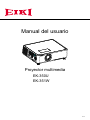 1
1
-
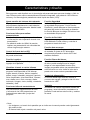 2
2
-
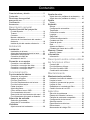 3
3
-
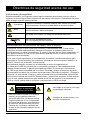 4
4
-
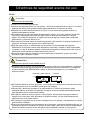 5
5
-
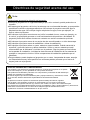 6
6
-
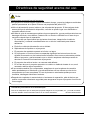 7
7
-
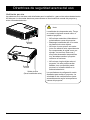 8
8
-
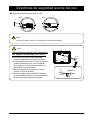 9
9
-
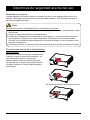 10
10
-
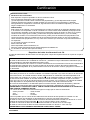 11
11
-
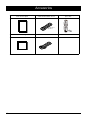 12
12
-
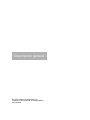 13
13
-
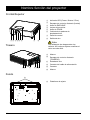 14
14
-
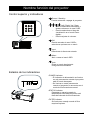 15
15
-
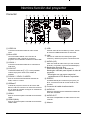 16
16
-
 17
17
-
 18
18
-
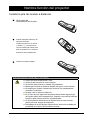 19
19
-
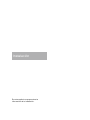 20
20
-
 21
21
-
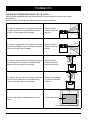 22
22
-
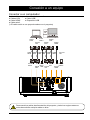 23
23
-
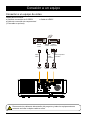 24
24
-
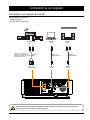 25
25
-
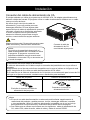 26
26
-
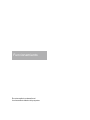 27
27
-
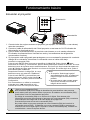 28
28
-
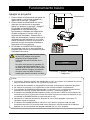 29
29
-
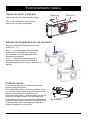 30
30
-
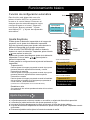 31
31
-
 32
32
-
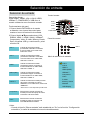 33
33
-
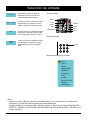 34
34
-
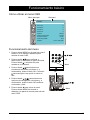 35
35
-
 36
36
-
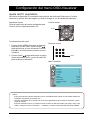 37
37
-
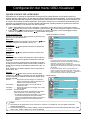 38
38
-
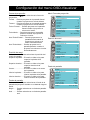 39
39
-
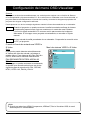 40
40
-
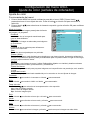 41
41
-
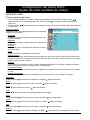 42
42
-
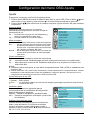 43
43
-
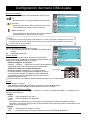 44
44
-
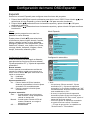 45
45
-
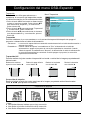 46
46
-
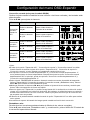 47
47
-
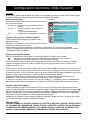 48
48
-
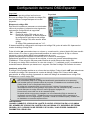 49
49
-
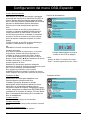 50
50
-
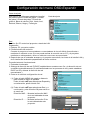 51
51
-
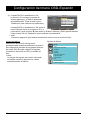 52
52
-
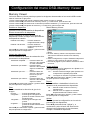 53
53
-
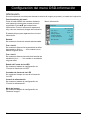 54
54
-
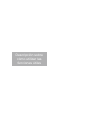 55
55
-
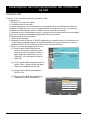 56
56
-
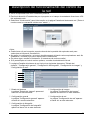 57
57
-
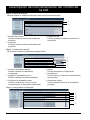 58
58
-
 59
59
-
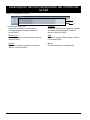 60
60
-
 61
61
-
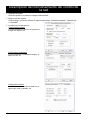 62
62
-
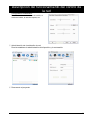 63
63
-
 64
64
-
 65
65
-
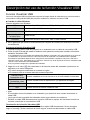 66
66
-
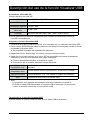 67
67
-
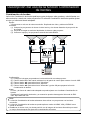 68
68
-
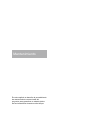 69
69
-
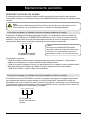 70
70
-
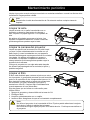 71
71
-
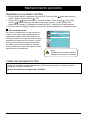 72
72
-
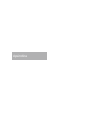 73
73
-
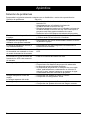 74
74
-
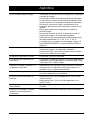 75
75
-
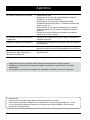 76
76
-
 77
77
-
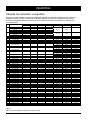 78
78
-
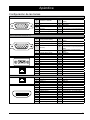 79
79
-
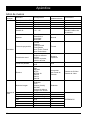 80
80
-
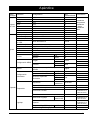 81
81
-
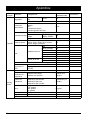 82
82
-
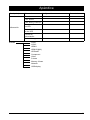 83
83
-
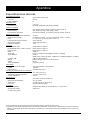 84
84
-
 85
85
-
 86
86
-
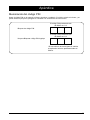 87
87
-
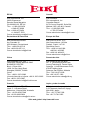 88
88
Eiki EK-350U Manual de usuario
- Categoría
- Proyectores
- Tipo
- Manual de usuario
Documentos relacionados
Otros documentos
-
Infocus INL3149WU Guía del usuario
-
ViewSonic LS900WU-S Guía del usuario
-
ViewSonic LS800HD-S Guía del usuario
-
Barco G100-W22 Guía del usuario
-
Barco G60-W8 Guía del usuario
-
Hitachi LPWU6500 Guía del usuario
-
Barco G60-W8 Guía del usuario
-
Casio XJ-L8300HN El manual del propietario
-
BenQ LU960UST Manual de usuario
-
Poly RealPresence Group Packaged Solutions El manual del propietario